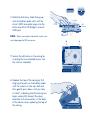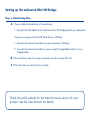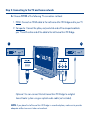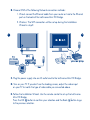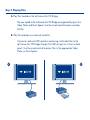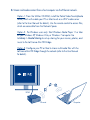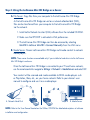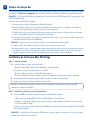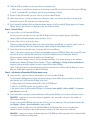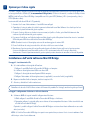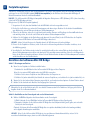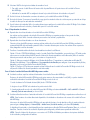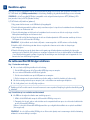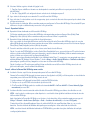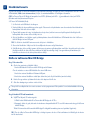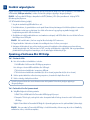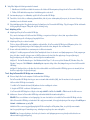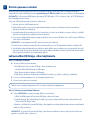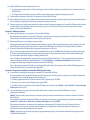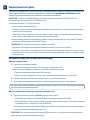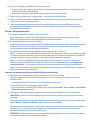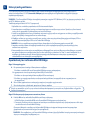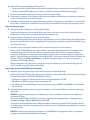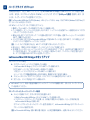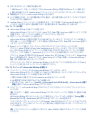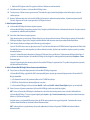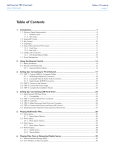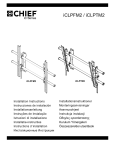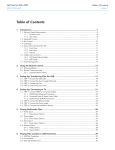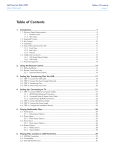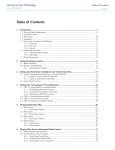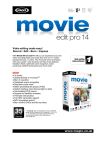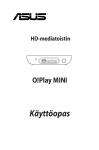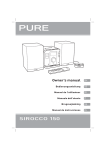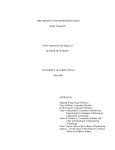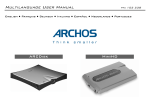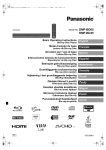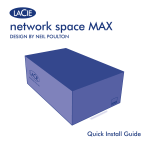Download LaCie La Cinema Mini BridgeHD User's Manual
Transcript
LaCinema Mini B R I D G E HD D E S I G N B Y N E I L P O U LTO N Wi-Fi Quick Install Guide Box Content LaCinema Mini HD Bridge Remote control 2 x AAA batteries External power supply Video composite + stereo cable HDMI cable USB cable Ethernet (network) cable 2 screws Quick Install Guide Utilities CD-ROM (includes User Manual and Packet Video TwonkyMedia Server software for Mac and PC) Video composite + stereo cable USB HDMI Ethernet (network) Note: Be sure to read all the safety instructions and precautions in the User Manual, located on the CD-ROM, before setup. Protect your investment – register for free technical support at www.lacie.com/register LaCinema MINI HD BRIDGE 1 2 3 4 5 Front View Rear View 1. IR receiver & Stand-by button 2. Blue status light 3. USB port (connect disk) 4. USB port (connect to computer) 5. USB port (connect disk) 6. Ethernet port 7. Optical audio out 6 7 8 9 10 8. Video composite + stereo 9. HDMI 10. Power Remote Control 1. 2. 3. 4. 5. 6. 7. 8. 9. Infra-red emitter Stand-by Previous track Next track Back (previous screen) Select Home menu Play Menu up 10. Left/rewind 11. Right/fast forward 12. Menu down 13. Stop 14. Pause 15. Access search menu 16. Option/info menu 17. Safely eject USB disk Basic Remote Functions Navigate in menus 1 2 3 4 5 6 7 8 9 10 11 12 Select an option from a menu 13 14 Return to the previous menu 15 17 Return to the Home menu Enter the options menu Home Menu Movie: Play movies Photo: Watch photo slideshows Music: Play music by artist, genre, and through your folders Network: Access the Media Servers and Computer shared folders Settings: Modify settings 16 Hard Drive Options To get started, connect an external USB hard drive to the LaCinema Mini HD Bridge via one of the USB 2.0 host ports or insert a 2.5” SATA hard disk drive (5400 rpm recommended) within its enclosure. See the User Manual for more information. NOTE: The LaCinema Mini HD Bridge is compatible with NTFS (Windows), HFS+ (non-journaled - Mac), and FAT32 (Windows and Mac) file systems. 2.5” SATA Hard Disk Drive Insertion (Optional): 1. Make sure the power and USB cables are disconnected. 2. Turn the casing over so the rubber feet are pointing up. Note the two plastic bands for prying the bottom plate from the top shell. 3. Open the casing by taking one plastic band in each hand, between the thumb and index finger, and pull gently until the bottom plate and the top shell have come apart. 4. Slide the disk drive, label facing up, onto the bottom plate rails until the drive’s SATA connector plugs into the LaCinema Mini HD Bridge’s internal SATA port. NOTE: When inserting the hard disk, make sure not to damage the WiFi antennas. 5. Secure the disk drive in the casing by inserting the two included screws into the slots as indicated. 6. Replace the top of the casing by first aligning the ports on the bottom plate with the cutouts on the top shell and then gently press down until you hear a “click”, indicating that the casing has been successfully closed. Pay close attention to the connectors in the back of the device when replacing the top of the casing. WiFi Antenna WiFi Antenna Setting up the LaCinema Mini HD Bridge Step 1: Transferring Files A. If you installed a hard drive in the enclosure: 1. Connect the USB cable to the LaCinema Mini HD Bridge and to your computer. If you are using an external USB hard drive or USB key: 1. Connect the external hard drive to your computer’s USB port. 2. Connect the external hard drive’s power supply (if applicable) and turn it on (if applicable). B. When the drive mounts on your computer, transfer or copy files to it. C. When finished, unmount the drive safely. Check the LaCie website for the latest firmware version for your product. See the User Manual for details. Step 2: Connecting to the TV and home network A. Choose EITHER of the following TV connection methods: 1. HDMI: Connect an HDMI cable to the LaCinema Mini HD Bridge and to your TV. 2. Composite: Connect the yellow, red, and white ends of the composite cable to your TV and the other end of the cable to the LaCinema Mini HD Bridge. 1 2 TV Optional: You can connect the LaCinema Mini HD Bridge to a digital home theater system using an optical audio cable (not included). NOTE: If you place the LaCinema Mini HD Bridge in a confined place, make sure to provide adequate airflow to ensure it does not overheat. B. Choose ONE of the following Network connection methods: 1. Wired: connect the Ethernet cable from your router or hub to the Ethernet port on the back of the LaCinema Mini HD Bridge. 2. Wireless: The WiFi connection will be set up during the Installation Wizard in step E. 1 2 HDMI Router Wireless Connection LaCinema Mini HD Bridge Router Power Ethernet C. Plug the power supply into an AC outlet and to the LaCinema Mini HD Bridge. D. Turn on your TV. If you don’t see the loading screen, adjust the video input on your TV to match the type of video cable you connected above. E. Follow the Installation Wizard. Use the remote control to set up the LaCinema Mini HD Bridge. Press the OK button to confirm your selection and the Back button to go to the previous selection. Step 3: Playing Files A. Play files located on the LaCinema Mini HD Bridge. Files you copied to the LaCinema Mini HD Bridge are organized by type in the Video, Photo, and Music Spaces. Use the remote control to access and play the files. B. Play files located on an external hard disk. Connect an external USB hard drive containing multimedia files to the LaCinema Mini HD Bridge through the USB host port on its front or back panel. Use the remote control to access files in the appropriate Video, Photo, or Music Spaces. A B C. Stream multimedia content from a host computer via the Ethernet network. Option 1: From the Utilities CD-ROM, install the Packet Video TwonkyMedia Server, which will enable your PC or Mac to act as a UPnP media server (refer to the User Manual for details). Use the remote control to access files, which are accessible from the Network Space. Option 2: For Windows users only: Start Windows Media Player 11 or later on your Windows XP, Windows Vista, or Windows 7 computer. Go to Library > Media Sharing to set up sharing for your movies, photos, and music to the LaCinema Mini HD Bridge. Option 3: Configure your PC or Mac to share multimedia files with the LaCinema Mini HD Bridge through the network (refer to the User Manual for details). HDMI Ethernet Computer Step 4: Using the LaCinema Mini HD Bridge as a Server A. File Server: Copy files from your computer to the LaCinema Mini HD Bridge. As the LaCinema Mini HD Bridge can act as a network-attached disk (NAS), files can be transferred from your computer to the LaCinema Mini HD Bridge via the network. 1. Install LaCie Network Assistant (LNA) software from the included CD-ROM. 2. Make sure that IPCONF is activated in LNA preferences. 3. The LaCinema Mini HD Bridge can then be accessed by selecting MiniHD > LaCie or MiniHD > Connect Manually from the LNA menu. B. Media Server: Stream LaCinema Mini HD Bridge multimedia content to network media players. NOTE: These server functions are available only if you installed a hard drive into the LaCinema Mini HD Bridge’s enclosure. Once the LaCinema Mini HD Bridge is connected to your TV and home network, use the remote control to navigate to Settings > Network > Media Servers and select ON. Your content will be scanned and made available to DLNA media players such as Playstation, Xbox, etc., on your home network. Refer to your device’s user manual to configure and use it as a media player. Computer A. Network Hard Disk B. Media Server NOTE: Refer to the User Manual located on the Utilities CD-ROM for detailed descriptions of software installation and configuration. FR Options du disque dur Commencez par brancher un disque dur USB externe au LaCinema Mini HD Bridge via un des ports USB 2.0 ou insérez un disque dur SATA 2.5” (5 400 T/min recommandés) dans son boîtier. Reportez-vous au Manuel d’utilisation pour plus d’informations. REMARQUE : le LaCinema Mini HD Bridge est compatible avec les systèmes de fichiers NTFS (Windows), HFS+ (non journalisé - Mac) et FAT32 (Windows et Mac). Insertion du disque dur SATA 2.5” (en option) : 1. Assurez-vous que les câbles d’alimentation et USB sont débranchés. 2. Retournez le boîtier de façon à ce que les pieds en caoutchouc soient orientés vers le haut. Notez les deux bandes en plastique servant à ouvrir la plaque inférieure à partir de la coque supérieure. 3. Ouvrez le boîtier en prenant une bande plastique dans chaque main, entre le pouce et l’index, et tirez avec précaution jusqu’à ce que la plaque inférieure et la coque supérieure se séparent. 4. Faites glisser le disque, étiquette vers le haut, sur la plaque inférieure, jusqu’à ce que le connecteur SATA s’enfonce dans le port SATA interne du LaCinema Mini HD Bridge. REMARQUE : lorsque vous insérez le disque dur, veillez à ne pas endommager les antennes WiFi. 5. Installez le disque dans le boîtier en le fixant à l’aide des deux vis fournies, comme illustré. 6. Remettez le boîtier en place : replacez d’abord les ports vidéo de la plaque inférieure en face des encoches du couvercle, puis appuyez sur celui-ci jusqu’à ce que vous entendiez un déclic indiquant que le boîtier est bien refermé. Faites bien attention aux connecteurs situés à l’arrière de l’appareil lorsque vous remettez le couvercle du boîtier. Installation du LaCinema Mini HD Bridge Étape 1 : transfert de fichiers A. Si vous avez installé un disque dur dans le boîtier : 1. Branchez le câble USB au LaCinema Mini HD Bridge et à votre ordinateur. Si vous utilisez un disque dur USB externe ou une clé USB : 1. Branchez le disque dur externe au port USB de votre ordinateur. 2. Branchez le câble d’alimentation du disque dur externe (si applicable) et mettez-le sous tension (si applicable). B. Vous pouvez transférer ou copier des fichiers lorsque le disque est installé sur votre ordinateur. C. Lorsque vous avez fini, démontez le disque dur en toute sécurité. Consultez le site Web LaCie pour obtenir la dernière version micrologicielle de votre produit. Pour plus de détails, reportez-vous au Manuel d’utilisation. Étape 2 : connexion au téléviseur et au réseau domestique A. Choisissez L’UNE des méthodes suivantes pour effectuer la connexion au téléviseur : 1. HDMI : connectez un câble HDMI au LaCinema Mini HD Bridge et à votre téléviseur. 2. Composite : connectez les extrémités jaune, rouge et blanche du câble composite au téléviseur et l’autre extrémité au LaCinema Mini HD Bridge. En option : vous pouvez connecter le LaCinema Mini HD Bridge à un système Home cinéma numérique à l’aide d’un câble audio optique (non inclus). REMARQUE : si vous placez le LaCinema Mini HD Bridge dans un espace confiné, assurez-vous que l’air circule de façon adéquate afin d’empêcher toute surchauffe. B. Choisissez L’UNE des méthodes suivantes pour effectuer la connexion réseau : 1. Câblé : connectez le câble Ethernet du routeur ou du concentrateur au port Ethernet situé à l’arrière du LaCinema Mini HD Bridge. 2. Sans fil : la connexion WiFi sera configurée depuis l’assistant d’installation à l’étape E. C. Branchez le câble d’alimentation à une prise secteur et au LaCinema Mini HD Bridge. D. Allumez votre téléviseur. Si l’écran de chargement ne s’affiche pas, réglez l’entrée vidéo de votre téléviseur de sorte qu’elle corresponde au type de câble vidéo connecté à l’étape précédente. E. Suivez l’assistant d’installation. Utilisez la télécommande pour configurer le LaCinema Mini HD Bridge. Appuyez sur le bouton OK pour confirmer votre sélection et sur Back pour revenir à la sélection précédente. Étape 3 : lecture de fichiers A. Lisez des fichiers sur le LaCinema Mini HD Bridge. Les fichiers que vous avez copiés sur le LaCinema Mini HD Bridge sont classés par catégories (Espaces Vidéo, Photos et Musique). Utilisez la télécommande pour accéder aux fichiers et les lire. B. Lisez des fichiers situés sur un disque dur externe. Connectez un disque dur USB externe contenant des fichiers multimédias au port USB situé sur le panneau avant ou arrière du LaCinema Mini HD Bridge. Utilisez la télécommande pour accéder aux Espaces Vidéo, Photos ou Musique. C. Transmettez du contenu multimédia depuis un ordinateur hôte via le réseau Ethernet. Option 1 : vous pouvez installer le serveur Packet Video TwonkyMedia à partir du CD-ROM d’utilitaires afin que votre PC ou Mac fasse office de serveur multimédia UPnP (reportez-vous au Manuel d’utilisation pour plus d’informations). Utilisez la télécommande pour accéder aux fichiers disponibles sur le Network Space. Option 2 : utilisateurs Windows seulement : démarrez Windows Media Player 11 (ou version ultérieure) sur votre ordinateur fonctionnant sous Windows XP, Windows Vista ou Windows 7. Cliquez sur Bibliothèque > Partage de fichiers multimédia pour configurer le partage de vos films, photos et musiques sur votre LaCinema Mini HD Bridge. Option 3 : configurez votre PC ou Mac pour partager des fichiers multimédia avec le LaCinema Mini HD Bridge via le réseau (pour plus d’informations, reportez-vous au Manuel d’utilisation). Étape 4 : utilisation du LaCinema Mini HD Bridge comme serveur A. Serveur de fichiers : copiez des fichiers de votre ordinateur sur le LaCinema Mini HD Bridge. Le LaCinema Mini HD Bridge pouvant servir de dispositif de stockage en réseau (NAS), vous pouvez transférer les fichiers de votre ordinateur vers le LaCinema Mini HD Bridge via le réseau. 1. Installez le logiciel LaCie Network Assistant (LNA) à l’aide du CD-ROM fourni. 2. Veillez à ce que IPCONF soit activé dans les préférences LNA. 3. Vous pouvez accéder au LaCinema Mini HD Bridge en sélectionnant l’option MiniHD > LaCie ou MiniHD > Se connecter manuellement du menu LNA. B. Serveur multimédia : transmettez le contenu multimédia du LaCinema Mini HD Bridge vers les lecteurs multimédia en réseau. REMARQUE : ces fonctions de serveur sont uniquement disponibles si vous avez installé un disque dur dans le boîtier du LaCinema Mini HD Bridge. Une fois le LaCinema Mini HD Bridge connecté à votre téléviseur et au réseau domestique, utilisez la télécommande pour aller dans Réglages > Réseau > Serveur multimédia et appuyez sur ON. Le contenu sera alors accessible aux lecteurs multimédia DLNA tels que Playstation, Xbox, etc, du réseau domestique. Consultez le Manuel d’utilisation de votre périphérique pour le configurer et l’utiliser comme lecteur multimédia. REMARQUE : reportez-vous au Manuel d’utilisation figurant sur le CD-ROM des utilitaires pour obtenir des instructions détaillées sur le logiciel d’installation et de configuration. IT Opzioni per il disco rigido Per iniziare, collegare l’unità disco USB esterna all’unità LaCinema Mini HD Bridge tramite una delle porte host USB 2.0 oppure inserire nel casing un'unità disco SATA da 2,5" (si raccomandano 5400 giri/min). Per ulteriori informazioni, consultare la Guida per l'utente. NOTA L'unità LaCinema Classic HD Bridge è compatibile con i file system NTFS (Windows), HFS+ (senza journaling - Mac) e FAT32 (Windows e Mac). Inserimento dell’unità disco SATA da 2.5” (opzionale). 1. Accertarsi che il cavo di alimentazione e il cavo USB siano scollegati. 2. Capovolgere il casing in modo che i piedini in gomma risultino rivolti verso l'alto. Utilizzare i due elastici per far leva e rimuovere la piastra inferiore dal guscio superiore. 3. Per aprire il casing, afferrare un elastico in ciascuna mano, tra il pollice e l'indice, quindi tirarli delicatamente fino a staccare la piastra inferiore dal guscio superiore. 4. Far scorrere l'unità disco, con l'etichetta rivolta verso l'alto, lungo le guide della piastra inferiore fino a inserire i connettori SATA nella porta SATA interna dell'unità LaCinema Mini HD Bridge. NOTA Quando si inserisce il disco rigido, assicurarsi di non danneggiare le antenne WiFi. 5. Fissare l'unità disco nel casing inserendo le due viti incluse nelle fessure come indicato. 6. Riposizionare il guscio superiore del casing allineando le porte sulla lastra inferiore agli incavi sul guscio superiore e premere delicatamente verso il basso fino a udire un "clic": questo suono indica che il casing è stato chiuso correttamente. Durante il riposizionamento del guscio superiore prestare attenzione ai connettori sul retro del dispositivo. Installazione dell’unità LaCinema Mini HD Bridge Passaggio 1: trasferimento dei file A. Se è stato installato un disco rigido nell'involucro: 1. Collegare il cavo USB all'unità LaCinema Mini HD Bridge e al computer. Se si utilizza un disco rigido esterno USB o una chiave USB: 1. Collegare il disco rigido esterno alla porta USB del computer. 2. Collegare l'alimentatore del disco rigido esterno (se applicabile) e accendere l'unità (se applicabile) B. Dopo aver installato l'unità sul computer, trasferirvi o copiarvi i file. C. Al termine, disinstallare l’unità in modo sicuro. Controllare nel sito web di LaCie l'ultima versione del firmware del prodotto. Per i dettagli, consultare la guida per l'utente. Passaggio 2: collegamento al televisore o alla rete domestica A. Selezionare UNO dei seguenti metodi di collegamento al televisore: 1. HDMI: collegare il cavo HDMI all’unità LaCinema Mini HD Bridge e al televisore. 2. Composito: collegare le estremità gialla, rossa e bianca del cavo composito al televisore e l’altra estremità del cavo all’unità LaCinema Mini HD Bridge. Opzionale: è possibile collegare l’unità LaCinema Mini HD Bridge a un sistema home theater utilizzando un cavo audio ottico (non incluso). NOTA Se l’unità LaCinema Mini HD Bridge viene posta in uno spazio chiuso, assicurarsi che vi sia una circolazione d’aria sufficiente per evitare il surriscaldamento. B. Selezionare UNO dei seguenti metodi di collegamento alla rete. 1. Cablaggio: collegare il cavo Ethernet dal router o dall’hub alla porta Ethernet sul retro dell’unità LaCinema Mini HD Bridge. 2. Wireless: la connessione WiFi verrà configurata durante la procedura guidata di installazione nel passaggio E. C. Collegare l’alimentatore a una presa CA e all'unità LaCinema Mini HD Bridge. D. Accendere il televisore. Se non viene visualizzata la schermata di caricamento, selezionare l'ingresso video del televisore che corrisponde al cavo video collegato durante il passaggio precedente. E. Seguire la procedura guidata di installazione. Utilizzare il telecomando per impostare l’unità LaCinema Mini HD Bridge. Premere il pulsante OK per confermare la selezione e il pulsante Back (Indietro) per tornare alla selezione precedente. Passaggio 3: riproduzione di file A. Riproduzione di file sull’unità LaCinema Mini HD Bridge I file copiati sull’unità LaCinema Mini HD Bridge sono organizzati per tipo negli spazi Video, Photo (Foto) e Music (Musica). Utilizzare il telecomando per accedere ai file e riprodurli. B. Riproduzione di file sull’unità disco esterna. Collegare un’unità disco USB esterna con i file multimediali all’unità LaCinema Mini HD Bridge utilizzando una delle porte host USB sui pannelli anteriore o posteriore. Utilizzare il telecomando per accedere ai file negli spazi Video, Photo (Foto) o Music (Musica). C. Streaming di contenuto multimediale da un computer host tramite una rete Ethernet. Opzione 1: dal CD-ROM con le utility, installare il software Packet Video TwonkyMedia Server, che consentirà al PC o al Mac di comportarsi come un server multimediale UPnP (per informazioni dettagliate consultare la Guida per l’utente). Utilizzare il telecomando per accedere ai file, che sono accessibili da Network Space. Opzione 2: solo per gli utenti Windows: avviare Windows Media Player 11 o una versione successive sul computer Windows XP, Windows Vista o Windows 7. Andare a Library > Media Sharing (Libreria > Condivisione file multimediali) per impostare la condivisione di film, foto e brani musicali sull’unità LaCinema Mini HD Bridge. Opzione 3: configurare il PC o Mac in modo che condivida i file multimediali con l'unità LaCinema Mini HD Bridge attraverso la rete (per informazioni dettagliate vedere la Guida per l’utente). Passaggio 4: uso dell'unità LaCinema Mini HD Bridge come server A. File server: copiare i file dal computer all’unità LaCinema Mini HD Bridge. Dato che l’unità LaCinema Mini HD Bridge può fungere da NAS (network-attached disk), i file possono essere trasferiti dal computer all'unità LaCinema Mini HD Bridge tramite rete. 1. Installare l’unità il software LaCie Network Assistant (LNA) dal CD-ROM incluso. 2. Assicurarsi che l’opzione IPCONF sia attivata nelle preferenze LNA. 3. A questo punto è possibile accedere all’unità LaCinema Mini HD selezionando MiniHD > LaCie o MiniHD > Connect Manually (Connessione manuale) dal menu LNA. B. Server multimediale: eseguire lo streaming del contenuto multimediale dell’unità LaCinema Mini HD Bridge ai lettori multimediali di rete. NOTA Queste funzioni del server sono disponibili solo se è stato installato un disco rigido nel contenitore del LaCinema Mini HD Bridge. Dopo aver collegato l’unità LaCinema Mini HD Bridge al televisore e alla rete domestica, utilizzare il telecomando per spostarsi a Settings > Network > Media Servers (Impostazioni > Rete > Server multimediale) e selezionare ON (Attiva). Il contenuto verrà analizzato e reso disponibile sui lettori multimediali DLNA come Playstation, Xbox e così via sulla rete domestica. Per la configurazione e l’uso come lettore multimediale, consultare la guida utente della periferica. NOTA Per istruzioni dettagliate relative all’installazione e alla configurazione del software, consultare la Guida per l’utente sul CD delle utility. DE Festplattenoptionen Schließen Sie zunächst über einen der USB 2.0-Hostanschlüsse eine externe USB-Festplatte an die LaCinema Mini HD Bridge an, oder legen Sie eine 2,5-Zoll-SATA-Festplatte (5400 U/min empfohlen) in das Gehäuse der LaCinema Mini HD Bridge ein. Weitere Informationen finden Sie im Benutzerhandbuch HINWEIS: Die LaCinema Mini HD Bridge ist kompatibel mit folgenden Dateisystemen: NTFS (Windows), HFS+ (ohne Journaling - Mac) und FAT32 (Windows und Mac). Einlegen einer 2,5-Zoll-SATA-Festplatte (optional): 1. Vergewissern Sie sich, dass das Netzkabel und das USB-Kabel nicht mehr angeschlossen sind. 2. Drehen Sie das Gehäuse um, so dass die Gumminoppen nach oben zeigen. Beachten Sie die beiden Kunststoffbänder zum Abheben der unteren Platte von der oberen Gehäusekomponente. 3. Öffnen Sie das Gehäuse, indem Sie in jede Hand jeweils zwischen Daumen und Zeigefinger ein Kunststoffband nehmen und vorsichtig ziehen, bis sich die untere Platte von der oberen Gehäusekomponente löst. 4. Schieben Sie die Festplatte mit der Beschriftung nach oben auf die untere Platte, bis der SATA-Anschluss der Festplatte mit dem internen SATA-Port der LaCinema Mini HD Bridge verbunden ist. HINWEIS: Achten Sie beim Einsetzen der Festplatte darauf, die WiFi-Antennen nicht zu beschädigen. 5. Fixieren Sie die Festplatte im Gehäuse, indem Sie die zwei im Lieferumfang enthaltenen Schrauben eindrehen, wie in der Abbildung gezeigt. 6. Verschließen Sie das Gehäuse wieder, indem Sie zunächst die Anschlüsse der unteren Platte an den Ausschnitten in der oberen Gehäusekomponente ausrichten und dann beide Teile vorsichtig zusammendrücken. Wenn Sie ein Klickgeräusch hören, ist das Gehäuse korrekt geschlossen. Achten Sie beim Wiedereinsetzen der oberen Gehäusekomponente besonders auf die Anschlüsse an der Geräterückseite. Einrichten der LaCinema Mini HD Bridge Schritt 1: Übertragen von Dateien A. Wenn Sie eine Festplatte im Gehäuse installiert haben: 1. Verbinden Sie das USB-Kabel mit der LaCinema Mini HD Bridge und dem Computer. Wenn Sie eine externe USB-Festplatte oder einen USB-Stick verwenden: 1. Schließen Sie die externe Festplatte an den USB-Anschluss des Computers an. 2. Schließen Sie (sofern erforderlich) das Netzteil der externen Festplatte an, und schalten Sie sie (sofern erforderlich ) ein. B. Warten Sie, bis das Laufwerk beim Computer angemeldet ist, und transferieren bzw. kopieren Sie dann Dateien darauf. C. Melden Sie das Laufwerk nach Abschluss des Vorgangs beim System ab. Überprüfen Sie, ob auf der Website von LaCie eine aktuelle Firmwareversion für Ihr Produkt zur Verfügung steht. Weitere Angaben finden Sie im Benutzerhandbuch. Schritt 2: Anschließen an das Fernsehgerät und an das Heimnetzwerk A. Wählen Sie EINE der folgenden Anschlussmethoden an das Fernsehgerät: 1. HDMI: Verbinden Sie ein HDMI-Kabel mit der LaCinema Mini HD Bridge und dem Fernsehgerät. 2. Composite: Verbinden Sie die LaCinema Mini HD Bridge über das Composite-Kabel (jeweils gelbe, rote und weiße Stecker) mit dem Fernsehgerät. Optional: Sie können die LaCinema Mini HD Bridge über ein optisches Audiokabel (nicht im Lieferumfang enthalten) an ein digitales Heimkinosystem anschließen. HINWEIS: Wenn Sie die LaCinema Mini HD Bridge in einer geschlossenen Konstruktion aufstellen, müssen Sie für ausreichend Luftzirkulation sorgen, damit es nicht zu Überhitzung kommt. B. Wählen Sie EINE der folgenden Netzwerk-Anschlussmethoden: 1. Drahtgebunden: Stecken Sie das Ethernet-Kabel vom Router bzw. Hub in den Ethernet-Anschluss an der Rückseite der LaCinema Mini HD Bridge. 2. Drahtlos: Die WiFi-Verbindung wird mit dem Installationsassistenten aus Schritt E eingerichtet. C. Schließen Sie das Netzteil an eine Steckdose und die LaCinema Mini HD Bridge an. D. TSchalten Sie das Fernsehgerät ein. Nun sollte die Ladeanzeige zu sehen sein – wenn dies nicht der Fall ist, stimmen Sie das Videoeingangssignal des Fernsehgeräts auf die Art des von Ihnen angeschlossenen Videokabels ab. E. Folgen Sie den Anweisungen des Installations-Assistenten. Legen Sie mit der Fernbedienung Einstellungen für die LaCinema Mini HD Bridge fest. Mit der OK-Taste bestätigen Sie Ihre Auswahl, mit der Stopp-Taste wechseln Sie zur vorherigen Auswahl. Schritt 3: Wiedergeben von Dateien A. Geben Sie Dateien auf der LaCinema Mini HD Bridge wieder. Auf die LaCinema Mini HD Bridge kopierte Dateien sind der Art nach in Bereichen für Video, Foto und Musik („Video Space“, „Photo Space“ und „Music Space“) angeordnet. Über die Fernbedienung können Sie auf die Dateien zugreifen und die Inhalte wiedergeben. B. Wiedergeben von Dateien auf einer externen Festplatte. Verbinden Sie eine externe USB-Festplatte, auf der Multimedia-Dateien gespeichert sind, über den USB-Host-Anschluss an der Vorder- oder Rückseite mit der LaCinema Mini HD Bridge. Rufen Sie mit der Fernbedienung Dateien aus den Bereichen für Videos, Fotos und Musiktitel ab. C. Streamen von Multimedia-Inhalten auf einem Host-Computer über das Ethernet-Netzwerk. Möglichkeit 1: Installieren Sie von der Utilities CD-ROM die Software Packet Video TwonkyMedia Server, mit der Sie Ihren PC oder Mac als UPnP-Medienserver nutzen können (Einzelheiten hierzu finden Sie im Benutzerhandbuch). Mit der Fernbedienung können Sie Dateien abrufen, die über die Netzwork Space abrufbar sind. Option 2: Nur Windows: Starten Sie Windows Media Player 11 oder höher auf Ihrem Windows XP-, Windows Vista- oder Windows 7- Computer. Wählen Sie „Medienbibliothek“ > „Medienfreigabe“, um die Freigabe Ihrer Filme, Fotos und Musiktitel für die LaCinema Mini HD Bridge einzustellen. Option 3: Konfigurieren Sie Ihren PC oder Mac so, dass Multimedia-Dateien über das Netzwerk für die LaCinema Mini HD Bridge freigegeben sind (detaillierte Informationen dazu finden Sie im Benutzerhandbuch). Schritt 4: Verwenden der LaCinema Mini HD Bridge als Server A. Dateiserver: Kopieren Sie Dateien von Ihrem Computer auf die LaCinema Mini HD Bridge. Da die LaCinema Mini HD Bridge als NAS (Network-Attached Storage) agieren kann, können Dateien von Ihrem Computer über das Netzwerk auf die LaCinema Mini HD Bridge übertragen werden. 1. Installieren Sie die Software LaCie Network Assistant (LNA) von der mitgelieferten CD-ROM. 2. Vergewissern Sie sich, dass in den LNA-Einstellungen die IPCONF-Option aktiviert ist. 3. Auf die LaCinema Mini HD Bridge kann dann durch Auswählen von „MiniHD > LaCie“ oder „MiniHD > Connect Manually“ (Manuell verbinden) aus dem LNA-Menü zugegriffen werden. B. Medienserver: Streamen Sie Multimedia-Inhalte von der LaCinema Mini HD Bridge auf Netzwerk-Mediaplayer. HINWEIS: Diese Serverfunktionen sind nur verfügbar, wenn eine Festplatte im Gehäuse der LaCinema Mini HD Bridge installiert ist. Wenn die LaCinema Mini HD Bridge an Ihr Fernsehgerät und an das Heimnetzwerk angeschlossen ist, navigieren Sie mithilfe der Fernbedienung zu „Settings > Network > Media Servers“ (Einstellungen > Netzwerk > Medienserver), und wählen Sie „ON“ (EIN). Ihre Inhalte werden überprüft und für DLNA-Mediaplayer wie die Playstation, Xbox usw. in Ihrem Heimnetzwerk freigegeben. Im Benutzerhandbuch zu Ihrem Gerät finden Sie Informationen darüber, wie Sie das Gerät als Mediaplayer konfigurieren und einsetzen können. HINWEIS: Detaillierte Beschreibungen zur Software-Installation und -Konfiguration finden Sie im Benutzerhandbuch auf der Utilities CD-ROM. ES Opciones del disco duro Para empezar, conecte un disco duro USB externo a la unidad LaCinema Mini HD Bridge mediante uno de los puertos anfitrión USB 2.0 o inserte una unidad de disco duro SATA de 2,5” (se recomiendan 5.400 rpm) en la carcasa. Consulte el Manual de Usuario para obtener más información. NOTA: La unidad LaCinema Mini HD Bridge es compatible con los sistemas de archivos NTFS (Windows), HFS+ (sin registro - Mac) y FAT32 (Windows y Mac). Inserción de la unidad de disco duro SATA de 2,5” (opcional): 1. Asegúrese de que el cable de alimentación y el cable USB estén desconectados. 2. Dé la vuelta a la carcasa de forma que las patas de goma queden en la parte superior. Observe las dos bandas de plástico para separar la placa inferior de la cubierta superior. 3. Abra la carcasa cogiendo una banda de plástico con cada mano, entre los dedos pulgar e índice, y tire suavemente hasta que la placa inferior y la cubierta superior se separen. 4. Deslice la unidad de disco, con la etiqueta hacia arriba, sobre los raíles de la placa inferior hasta que el conector de la unidad SATA encaje en el puerto SATA interno de la unidad LaCinema Mini HD Bridge. NOTA: Asegúrese de no dañar las antenas WiFi al insertar el disco duro. 5. Asegure la unidad de disco en la carcasa introduciendo en las ranuras los dos tornillos incluidos tal como se indica. 6. Vuelva a colocar la parte superior de la carcasa: primero, alinee los puertos de la placa inferior con los cortes de la cubierta superior y, a continuación, presione suavemente hasta que oiga un “clic” que indica que la carcasa se ha cerrado correctamente. Preste mucha atención a los conectores de la parte posterior del dispositivo cuando vuelva a colocar la parte superior de la carcasa. Configuración de la unidad LaCinema Mini HD Bridge Paso 1: Transferencia de archivos A. Si ha instalado un disco duro en la carcasa: 1. Conecte el cable USB a la unidad LaCinema Mini HD Bridge y al ordenador. Si utiliza un disco duro USB externo o una llave USB: 1. Conecte el disco duro externo al puerto USB del ordenador. 2. Conecte la fuente de alimentación del disco duro externo (si procede) y enciéndalo (si procede). B. Cuando la unidad aparezca en el ordenador, transfiera o copie los archivos en ésta. C. Cuando haya terminado, desinstale la unidad de forma segura. Visite el sitio web de LaCie para conocer la última versión de firmware del producto. Consulte el Manual de Usuario para más información. Paso 2: Conexión al televisor y a la red doméstica A. Seleccione UNO de los siguientes métodos de conexión al televisor: 1. HDMI: conecte un cable HDMI a la unidad LaCinema Mini HD Bridge y al televisor. 2. Compuesto: conecte los extremos amarillo, rojo y blanco del cable compuesto al televisor y el otro extremo del cable a la unidad LaCinema Mini HD Bridge. Opcional: puede conectar la unidad LaCinema Mini HD Bridge a un sistema de cine en casa digital mediante un cable óptico de audio (no incluido). NOTA: Si coloca la unidad LaCinema Mini HD Bridge en un lugar cerrado, asegúrese de que haya el flujo de aire adecuado para garantizar que no se sobrecaliente. B. Seleccione UNO de los siguientes métodos de conexión a la red: 1. Con cable: conecte el cable Ethernet del router o hub al puerto Ethernet de la parte trasera de la unidad LaCinema Mini HD Bridge. 2. Inalámbrica: la conexión WiFi se configurará durante la ejecución del Asistente de instalación en el paso E. C. Enchufe la fuente de alimentación a una toma de corriente y a la unidad LaCinema Mini HD Bridge. D. Encienda el televisor. Si no aparece la pantalla de carga, ajuste la entrada de vídeo de su televisor para que coincida con el tipo de cable de vídeo que ha conectado con anterioridad. E. Siga el Asistente de instalación. Utilice el mando a distancia para configurar la unidad LaCinema Mini HD Bridge. Pulse el botón Aceptar para confirmar la selección y el botón Atrás para ir a la selección anterior. Paso 3: Reproducción de archivos A. Reproducción de archivos ubicados en la unidad LaCinema Mini HD Bridge. Los archivos que haya copiado a la unidad LaCinema Mini HD Bridge se organizan por tipo en los espacios de vídeo, fotografías y música. Utilice el mando a distancia para acceder a los archivos y reproducirlos. B. Reproducción de archivos ubicados en un disco duro externo. Conecte un disco duro USB externo que contenga archivos multimedia a la unidad LaCinema Mini HD Bridge mediante el puerto anfitrión USB del panel frontal o posterior. Utilice el mando a distancia para acceder a los archivos de los espacios de vídeo, fotografías o música adecuados. C. Transfiera el contenido multimedia desde el ordenador host mediante la red Ethernet. Opción 1: Desde el CD-ROM de Utilidades, instale el servidor Packet Video TwonkyMedia, que permitirá que el PC o Mac pueda actuar como un servidor multimedia UPnP (consulte el Manual de Usuario para obtener más información). Utilice el mando a distancia para acceder a los archivos, que se encuentran en el espacio de red. Opción 2: Sólo para usuarios de Windows: inicie Windows Media Player 11 o posterior en su ordenador con Windows XP, Windows Vista o Windows 7. Vaya a Biblioteca > Uso compartido de multimedia para configurar el uso compartido de películas, fotografías y música con la unidad LaCinema Mini HD Bridge. Opción 3: Configure el PC o Mac para compartir archivos multimedia con la unidad LaCinema Mini HD Bridge a través de la red (consulte el Manual de Usuario para obtener más información). Paso 4: Uso de la unidad LaCinema Mini HD Bridge como servidor A. Servidor de archivos: copie los archivos del ordenador a la unidad LaCinema Mini HD Bridge. Puesto que la unidad LaCinema Mini HD Bridge puede actuar como un disco conectado a la red (NAS), se pueden transferir archivos del ordenador a la unidad LaCinema Mini HD Bridge a través de la red. 1. Instale el software LaCie Network Assistant (LNA) desde el CD-ROM incluido. 2. Asegúrese de que IPCONF esté activado en las preferencias de LNA. 3. A continuación podrá acceder a la unidad LaCinema Mini HD Bridge seleccionando MiniHD > LaCie o MiniHD > Connect Manually (Conectar manualmente) en el menú LNA. B. Servidor multimedia: transfiera el contenido multimedia de la unidad LaCinema Mini HD Bridge a reproductores multimedia en red. NOTA: Estas funciones de servidor sólo estarán disponibles si ha instalado un disco duro en la carcasa de la unidad LaCinema Mini HD Bridge. Una vez que la unidad LaCinema Mini HD Bridge esté conectada al televisor y a la red doméstica, utilice el mando a distancia para navegar a Settings (Ajustes) > Network (Red) > Media Server (Servidor de medios) y seleccione ON (Activado). Se digitalizará el contenido y se hará disponible para los reproductores multimedia DLNA como Playstation, Xbox, etc., en la red doméstica. Consulte el manual de usuario del dispositivo para configurarlo y utilizarlo como reproductor multimedia. NOTA: Consulte el Manual de Usuario que se encuentra en el CD-ROM de Utilidades para obtener descripciones detalladas de la instalación y configuración del software. t NL Harddrive-opties Sluit eerst een externe USB-harddrive aan op de LaCinema Mini HD Bridge via een van de USB 2.0-poorten of installeer een 2,5” SATA-harde schijf (5400 tpm aanbevolen) in de behuizing. Raadpleeg de gebruikershandleiding voor meer informatie. OPMERKING: de LaCinema Mini HD Bridge is compatibel met de volgende bestandssystemen: NTFS (Windows), HFS+ (non-journaled - Mac) en FAT32 (Windows en Mac). 2,5” SATA-harde schijf installeren (optioneel): 1. Zorg ervoor dat het netsnoer en de USB-kabels zijn losgekoppeld. 2. Draai de behuizing om zodat de rubberen voetjes naar boven wijzen. Let op de twee kunststofranden om de bodemplaat los te maken van het bovenste deel. 3. Open de behuizing door met elke hand een kunststofrand vast te nemen tussen de duim en wijsvinger en trek de bodemplaat voorzichtig los van het bovenste deel. 4. Schuif de schijf met het label naar boven op de rails van de bodemplaat tot de SATA-connector aansluit op de interne SATA-poort van de LaCinema Mini HD Bridge. OPMERKING: bij de installatie van de harde schijf moet u ervoor zorgen dat u de WiFi-antennes niet beschadigt. 5. Maak de schijf in de behuizing vast door de twee meegeleverde schroeven vast te maken in de openingen zoals aangegeven. 6. Plaats de behuizing terug op zijn plaats door eerst de poorten op de bodemplaat overeenkomstig de uitgesneden openingen van het bovenste deel te plaatsen en vervolgens het bovenste deel neer te drukken totdat het vastklikt zodat u weet dat de behuizing goed is gesloten. Let goed op de aansluitingen aan de achterzijde van het apparaat als u het bovenste deel van de behuizing terug plaatst. De LaCinema Mini HD Bridge installeren Stap 1: bestanden overbrengen A. Als u een harde schijf hebt geïnstalleerd in de behuizing: 1. Sluit de USB-kabel aan op de LaCinema Mini HD Bridge en op uw computer. Als u een externe USB-harddrive of USB-sleutel gebruikt: 1. Sluit de externe harddrive aan op de USB-poort van uw computer. 2. Sluit het netsnoer van de externe harddrive aan (indien nodig) en schakel de harddrive in (indien nodig). B. Als de drive wordt geactiveerd op uw computer, kunt u er bestanden naar overbrengen of kopiëren. C. Als u hebt gedaan, kunt u de schijf veilig verwijderen. Raadpleeg de LaCie-website voor de nieuwste firmwareversie voor uw product. Raadpleeg de gebruikershandleiding voor informatie. Stap 2: aansluiten op tv en verbinden met thuisnetwerk A. Kies EEN van de volgende methoden voor aansluiting op uw tv: 1. HDMI: sluit de HDMI-kabel aan op de LaCinema Mini HD Bridge en op uw tv. 2. Composite: sluit de gele, rode en witte uiteinden van de composite-kabel aan op uw tv en het andere kabeluiteinde op de LaCinema Mini HD Bridge. Optioneel: u kunt de LaCinema Mini HD Bridge aansluiten op een digitale thuisinstallatie via een optische audiokabel (niet meegeleverd). OPMERKING: als u de LaCinema Mini HD Bridge in een kleine ruimte plaatst, moet u ervoor zorgen dat de luchtstroming voldoende is om oververhitting te vermijden. B. Kies EEN van de volgende methoden voor netwerkverbinding: 1. Bedraad: sluit de Ethernet-kabel van uw router of hub aan op de Ethernet-poort aan de achterzijde van de LaCinema Mini HD Bridge. 2. Draadloos: de WiFi-verbinding wordt ingesteld tijdens stap E van de Installatiewizard. C. Sluit het netsnoer aan op een stopcontact en op de LaCinema Mini HD Bridge. D. Zet de tv aan. Als u het laadscherm niet ziet, stelt u de video-ingang van uw tv op de overeenkomstige videokabel af die u in de bovenstaande stappen hebt aangesloten. E. Volg de Installatiewizard. Gebruik de afstandsbediening om de LaCinema Mini HD Bridge in te stellen. Druk op de knop OK om uw selectie te bevestigen en op de knop Terug om naar de vorige selectie terug te keren. Stap 3: bestanden afspelen A. Bestanden op de LaCinema Mini HD Bridge afspelen. Bestanden die u hebt gekopieerd naar de LaCinema Mini HD Bridge worden op type georganiseerd in de hoofdmappen Video, Foto en Muziek. Gebruik de afstandsbediening om de bestanden te openen en af te spelen. B. Bestanden op een externe harddrive afspelen. Sluit een externe USB-harddrive met multimediabestanden aan op de LaCinema Mini HD Bridge via de USB-poort aan de voorof achterzijde. Gebruik de afstandsbediening om bestanden in de hoofdmappen Video, Foto of Muziek te openen. C. Multimedia-inhoud vanaf een hostcomputer streamen via het Ethernet-netwerk. Optie 1: installeer de Packet Video TwonkyMedia Server-software die u op de cd-rom met hulpprogramma's vindt. Met deze software kunt u uw pc of Mac instellen als UPnP-mediaserver (raadpleeg de gebruikershandleiding voor meer informatie). Gebruik de afstandsbediening om bestanden te openen die toegankelijk zijn via de hoofdmap Netwerk. Optie 2: alleen voor Windows-gebruikers: start Windows Media Player 11 of hoger op uw computer met Windows XP, Windows Vista of Windows 7. Ga naar Mediabibliotheek > Media delen om uw films, foto's en muziek te delen met de LaCinema Mini HD Bridge. Optie 3: configureer uw pc of Mac voor het delen van multimediabestanden met de LaCinema Mini HD Bridge via het netwerk (raadpleeg de gebruikershandleiding voor informatie). Stap 4: de LaCinema Mini HD Bridge gebruiken als server A. Bestandsserver: kopieer bestanden van uw computer naar de LaCinema Mini HD Bridge. Aangezien de LaCinema Mini HD Bridge kan werken als een NAS-apparaat (netwerk-harddrive), kunnen bestanden van uw computer naar de LaCinema Mini HD Bridge via het netwerk worden overgebracht. 1. Installeer de LaCie Network Assistant-software (LNA) met behulp van de meegeleverde cd-rom. 2. Zorg ervoor dat IPCONF is geactiveerd in de LNA-voorkeuren. 3. De LaCinema Mini HD Bridge kan worden geopend door MiniHD > LaCie of MiniHD > Handmatig verbinden te kiezen in het LNA-menu. B. Mediaserver: stream multimedia-inhoud op de LaCinema Mini HD Bridge naar mediaspelers in het netwerk OPMERKING: deze serverfuncties zijn alleen beschikbaar als u een harde schijf hebt geïnstalleerd in de behuizing van de LaCinema Mini HD Bridge. Zodra de LaCinema Mini HD Bridge is aangesloten op uw tv en verbonden met uw thuisnetwerk, gebruikt u de afstandsbediening om te navigeren naar Instellingen > Netwerk > Mediaservers. Vervolgens selecteert u AAN. Uw inhoud wordt gescand en beschikbaar gemaakt voor DLNA-mediaspelers zoals Playstation, Xbox, enz. in uw thuisnetwerk. Raadpleeg de gebruikershandleiding van uw apparaat om het als een mediaspeler te configureren en te gebruiken. OPMERKING: raadpleeg de gebruikershandleiding op de cd-rom met hulpprogramma’s voor gedetailleerde beschrijvingen voor het installeren en configureren van software. PT Opções do disco rígido Para começar, ligue uma unidade de disco rígido USB externa ao LaCinema Mini HD Bridge através de uma das portas USB 2.0 ou insira uma unidade de disco rígido SATA de 2,5” (5400 rpm recomendado) dentro da sua caixa. Consulte o Manual do Utilizador para obter mais informações. NOTA: o LaCinema Mini HD Bridge é compatível com sistemas de ficheiros NTFS (Windows), HFS+ (excepto journaled - Mac) e FAT32 (Windows e Mac). Inserção da unidade de disco rígido SATA de 2,5” (opcional): 1. Assegure-se de que os cabos de alimentação e USB estão desligados. 2. Vire a caixa, de modo a que os apoios de borracha fiquem virados para cima. Repare nas duas tiras plásticas que separam a placa inferior do revestimento superior. 3. Abra a caixa, colocando as fitas plásticas em cada uma das mãos, entre o polegar e o indicador, e puxe com cuidado até separar a placa inferior do revestimento superior. 4. Com a etiqueta virada para cima, faça deslizar a unidade de disco rígido nas calhas da placa inferior até o conector SATA da unidade se ligar à porta SATA interna do LaCinema Mini HD Bridge. NOTA: ao inserir o disco rígido, tenha cuidado para não danificar as antenas WiFi. 5. Fixe a unidade de disco rígido na caixa, inserindo os quatro parafusos incluídos nas ranhuras, conforme indicado. 6. Reponha a parte superior da caixa alinhando, em primeiro lugar, as portas na placa inferior com os recortes no revestimento superior e, em seguida, empurre-a cuidadosamente até ouvir um estalido, o qual indica que a caixa foi correctamente fechada. Tenha especial atenção aos conectores na parte posterior do dispositivo ao repor a parte superior da caixa. Preparação do LaCinema Mini HD Bridge Passo 1: Transferir ficheiros A. Se for instalada uma unidade de disco rígido na caixa: 1. Ligue o cabo USB ao LaCinema Mini HD Bridge e ao computador. Se utilizar uma unidade de disco rígido USB externa ou uma chave USB: 1. Ligue a unidade de disco rígido externa à porta USB do computador. 2. Ligue o cabo de alimentação da unidade de disco rígido externa (se aplicável) e ligue esta última (se aplicável). B. Quando a unidade for apresentada no computador, transfira ou copie ficheiros para a mesma. C. Quando terminar, remova a unidade com segurança. Visite o sítio da LaCie na Web para obter a versão mais recente de firmware para o produto. Consulte o Manual do Utilizador para obter mais informações. Passo 2: Ligar ao televisor e à rede doméstica A. Seleccione UM dos seguintes métodos de ligação ao televisor: 1. HDMI: ligue o cabo HDMI ao LaCinema Mini HD Bridge e ao televisor. 2. Composto: ligue as extremidades amarela, vermelha e branca do cabo composto ao televisor e a outra extremidade do cabo ao LaCinema Mini HD Bridge. Opcional: o LaCinema Mini HD Bridge pode ser ligado a um sistema Home Theater digital através de um cabo de áudio óptico (não fornecido). NOTA: se colocar o LaCinema Mini HD Bridge num espaço confinado, certifique-se de que este dispõe de circulação de ar adequada para evitar sobreaquecimento. B. Seleccione UM dos seguintes métodos de ligação à rede: 1. Com fios: ligue o cabo Ethernet do router ou do adaptador de conexão à porta Ethernet na parte posterior do LaCinema Mini HD Bridge. 2. Sem fios: a ligação WiFi será configurada durante o Assistente de Instalação no passo E. C. Ligue a fonte de alimentação a uma tomada CA e ao LaCinema Mini HD Bridge. D. Ligue o televisor. Se não visualizar o ecrã de carregamento, ajuste a entrada de vídeo no televisor para o tipo de cabo de vídeo que ligou anteriormente E. Siga o Assistente de Instalação. Utilize o controlo remoto para configurar o LaCinema Mini HD Bridge. Prima o botão OK para confirmar a selecção e o botão Anterior para aceder à selecção anterior. Passo 3: Reproduzir ficheiros A. Reproduzir ficheiros localizados no LaCinema Mini HD Bridge. Os ficheiros copiados para o LaCinema Mini HD Bridge estão organizados por tipo nos Espaços Video (Vídeo), Photo (Fotografia) e Music (Música). Utilize o controlo remoto para aceder aos ficheiros e reproduzi-los. B. Reproduzir ficheiros localizados numa unidade de disco rígido externa. Ligue uma unidade de disco rígido USB externa com ficheiros multimédia ao LaCinema Mini HD Bridge através de uma das portas USB localizada no painel anterior ou posterior do mesmo. Utilize o controlo remoto para aceder a ficheiros nos Espaços Video (Vídeo), Photo (Fotografia) ou Music (Música) adequados. C. Transmitir conteúdos multimédia a partir de um sistema central através da rede Ethernet. Opção 1: a partir do CD-ROM Utilities, instale o Packet Video TwonkyMedia Server, que permitirá ao seu PC ou Mac funcionar como um servidor multimédia UPnP (para mais informações, consulte o Manual do Utilizador). Utilize o controlo remoto para aceder a ficheiros que estão acessíveis no Espaço Network (Rede). Opção 2: apenas para utilizadores do Windows: inicie o Windows Media Player 11, ou posterior, num computador com sistema operativo Windows XP, Windows Vista ou Windows 7. Aceda a Library > Media Sharing (Biblioteca > Partilha de multimédia) para configurar a partilha de filmes, fotografias e música com o LaCinema Mini HD Bridge. Opção 3: configure um PC ou Mac para partilhar ficheiros multimédia com o LaCinema Mini HD Bridge através da rede (para mais informações, consulte o Manual do Utilizador). Passo 4: utilize o LaCinema Mini HD Bridge como servidor A. Servidor de ficheiros: copie ficheiros do computador para o LaCinema Mini HD Bridge. Como o LaCinema Mini HD Bridge pode funcionar como um disco ligado à rede (NAS), os ficheiros podem ser transferidos do computador para o LaCinema Mini HD Bridge através da rede. 1. Instale o software LaCie Network Assistant (LNA) a partir do CD-ROM incluído. 2. Certifique-se de que o IPCONF está activado nas preferências LNA. 3. O LaCinema Mini HD Bridge poderá ser acedido seleccionando MiniHD > LaCie ou MiniHD > Connect Manually (Ligar manualmente) no menu LNA. B. Servidor multimédia: transmita conteúdos multimédia do LaCinema Mini HD Bridge para leitores de multimédia em rede. NOTA: estas funções de servidor apenas estão disponíveis se a unidade de disco rígido for instalada no interior da caixa do LaCinema Mini HD Bridge. Após a ligação do LaCinema Mini HD Bridge a um televisor e à rede doméstica, utilize o controlo remoto para navegar até Settings > Network > Media Servers (Definições > Rede > Servidores de multimédia) e seleccione ON (Ligado). O conteúdo será lido e disponibilizado para leitores de multimédia DLNA, tais como Playstation, Xbox, etc., na sua rede doméstica. Consulte o Manual do Utilizador do dispositivo para o configurar e utilizar como leitor de multimédia. NOTA: consulte o Manual do Utilizador localizado no CD-ROM Utilities, para obter descrições detalhadas da instalação e configuração do software. SV Hårddiskalternativ Börja med att ansluta en extern USB-hårddisk till LaCinema Mini HD Bridge via någon av USB 2.0-värdportarna eller sätt i en 2,5” SATA-hårddisk (5400 v/min rekommenderas) i höljet. Se användarhandboken för utförligare information. OBS! LaCinema Classic HD Bridge är kompatibel med NTFS- (Windows) och HFS+- (ej journalförande -Mac) och FAT32(Windows and Mac) formaterade filsystem. 2.5” Intern SATA-hårddisk (tillval): 1. Se till att nät- och USB-kabeln är utdragna. 2. Vänd på höljet så att gummifötterma pekar uppåt. Observera de två plastbanden som ska användas för att bända loss bottenplattan från övre delen av höljet. 3. Öppna höljet genom att ta tag i ett plastband med varje hand, mellan tummen och pekfingret och försiktigt dra tills bottenplattan och den övre delen av höljet är isär. 4. Skjut in hårddisken, med etiketten uppåt, på bottenplattans skenor tills hårddiskens SATA-kontakt sitter fast i LaCinema Mini HD Bridges interna SATA-port. OBS! Se till att inte skada WiFi-antennerna när du skjuter in hårddisken. 5. Skruva fast hårddisken i höljet med de två medföljande skruvarna enligt illustrationen. 6. Sätt tillbaka övre delen av höljet genom att först passa in portarna på bottenplattan mot hålen i överdelen och tryck sedan försiktigt nedåt tills du hör ett klick som indikerar att höljet är ordentligt stängt. Var uppmärksam på kontakterna på baksidan av enheten när du sätter på överdelen av höljet. Ställa in LaCinema Mini HD Bridge Steg 1: Föra över filer A. Om du har monterat en hårddisk i höljet: 1. Anslut USB-kabeln till LaCinema Mini HD Bridge och till datorn. Om du använder en extern USB-hårddisk eller externt USB-minne: 1. Anslut den externa hårddisken till datorns USB-port. 2. Anslut den externa hårddiskens nätdel (om sådan finns) och slå på hårddisken (om det behövs). B. När du får upp enheten på datorn för du över eller kopierar filer till den. C. Gör säker borttagning av enheten när du är klar. Titta på LaCies webbplats för den senaste versionen av fast programvara till din produkt. Se användarhandboken för mer information. Steg 2: Ansluta till TV och hemnätverk A. Välj ETT av följande TV-anslutningssätt: 1. HDMI: Anslut HDMI-kabeln till LaCinema Mini HD Bridge och till TV:n. 2. Komposit: Anslut de gula, röda och vita ändarna av kompositkabeln till TV:n och till motsvarande uttag på LaCinema MiniHD Bridge. Tillval: Du kan ansluta LaCinema Mini HD Bridge till ett digitalt hemmabiosystem med optokabel (ingår inte). OBS! Om du ställer LaCinema Mini HD Bridge i ett trångt utrymme ska du se till att ventilationen är tillräcklig så att enheten inte blir överhettad. B. Välj ETT av följande nätverksanslutningssätt: 1. Trådburet: Anslut Ethernet-kabeln från routern eller hubben till Ethernet-porten på baksidan av LaCinema Mini HD Bridge. 2. Trådlöst: WiFi-anslutningen konfigureras med installationsguiden i steg E. C. Anslut nätdelen till eluttaget och till LaCinema Mini HD Bridge. D. Slå på TV:n. Om du inte ser startbilden ska du ställa in videoingången på TV:n så att den stämmer överens med den typ av videokabel som du anslöt tidigare. E. Gå igenom installationsguiden. Ställ in LaCinema Mini HD Bridge med hjälp av fjärrkontrollen. Tryck på OK-knappen för att bekräfta ett val och på returknappen för att gå till föregående val. Steg 3: Spela filer A. Spela filer som ligger på LaCinema Mini HD Bridge. Filerna som du kopierat till LaCinema Mini HD Bridge är ordnade efter typ i utrymmena för video, foto och musik. Du använder fjärrkontrollen för att komma åt och spela upp filer. B. Spela filer på extern hårddisk Du kan ansluta en extern USB-hårddisk som innehåller multimediafiler till LaCinema Mini HD Bridge via USB-värdporten på front- eller bakpanelen. Använd fjärrkontrollen för att hitta filerna i video-, foto- eller musikdelen. C. Spela upp multimediainnehåll direkt från en värddator via Ethernet-nätverk. Alternativ 1: Sätt i Utilities-CD:n och installera programmet Packet Video TwonkyMedia, så att din PC eller Mac kan fungera som UpnP-mediaserver (mer information finns i användarhandboken). Använd fjärrkontrollen för att hitta filerna som är tillgängliga från nätverksdelen. Alternativ 2: Endast för Windows-användare: Starta Windows Media Player 11 eller senare på en dator med Windows XP, Windows Vista eller Windows 7. Gå till Bibliotek > Mediedelning för att konfigurera delning av filmer, foton och musik till LaCinema Mini HD Bridge. Alternativ 3: Konfigurera din PC eller Mac för att dela multimediafiler med LaCinema Mini HD Bridge via nätverket (mer information finns i användarhandboken). Steg 4: Använda LaCinema Mini HD Bridge som server A. Filserver: Kopiera filerna från datorn till LaCinema Mini HD Bridge. Eftersom LaCinema Mini HD Bridge kan fungera som nätverksansluten disk (NAS) så kan filer överföras från din dator till LaCinema Mini HD Bridge via nätverket. 1. Installera programvaran LaCie Network Assistant (LNA) från den medföljande CD:n. 2. Se till så att IPCONF är på i LNA-inställningarna. 3. LaCinema Mini HD Bridge kan sedan nås genom att välja MiniHD > LaCie eller MiniHD > Manuell anslutning från LNA-menyn. B. Mediaserver: Spela multimediainnehåll från LaCinema Mini HD Bridge på nätverksanslutna mediespelare. OBS! De här serverfunktionerna är endast tillgängliga om du har installerat en hårddisk i höljet på LaCinema Mini HD Bridge. När LaCinema Mini HD Bridge är ansluten till TV och hemnätverk så använder du fjärrkontrollen och navigerar till Inställningar >Nätverk > Mediespelare och väljer PÅ. Innehållet läses och blir tillgängligt för DLNA-mediespelare som t.ex. Playstation, Xbox etc. på hemnätverket. För information om hur du konfigurerar och använder enheten som mediespelare, se enhetens bruksanvisning. OBS! För information om programvaruinstallation och konfiguration, se användarhandboken på Utilities-CD:n. DA Harddisk valgmuligheder Begynd med at tilslutte en ekstern USB-harddisk til at køre LaCinema Mini HD Bridge via en USB 2.0 værtsport, eller indsæt en 2.5” SATA-harddisk (5400 rpm anbefales) i enheden. Du kan finde yderligere oplysninger i brugervejledningen. BEMÆRK: LaCinema Mini HD Bridge er kompatibel med NTFS (Windows), HFS+ (ikke-journalførende - Mac) og FAT32 (Windows og Mac) filsystemer. 2.5” SATA-harddisk tilslutning (valgfrit): 1. Sørg for at strømkablet og USB-kablet ikke er sat i. 2. Vend kabinettet om, så gummifødderne vender opad. Bemærk de to plasticstropper til at skille bundpladen fra overdelen. 3. Åbn kabinettet ved at tage en plasticstrop i hver hånd mellem tommel- og pegefinger og trække forsigtigt, indtil bundpladen og overdelen skilles fra hinanden. 4. Skub diskdrevet ind på bundpladeskinnerne med mærkaten vendt opad, indtil SATA-stikket i drevet er tilsluttet LaCinema Mini Bridges interne SATA-port. BEMÆRK: Når harddisk sættes i, skal man sørge for ikke at beskadige Wi-Fi-antennerne. 5. Fastgør harddisken i kabinettet ved at sætte de to medfølgende skruer i hullerne, som angivet. 6. Sæt toppen af kabinettet på igen ved først at placere portene på bundpladen ud for udskæringerne på overdelen og derefter forsigtigt trykke ned, indtil man hører et ”klik”, som tegn på at kabinettet er rigtigt lukket. Vær meget opmærksom på forbindelserne på bagsiden af anordningen, når du sætter toppen af kabinettet på igen. Opsætning af LaCinema Mini HD Bridge Trin 1: Overførsel af filer A. Hvis du har installeret et harddiskdrev i enheden: 1. Slut USB-kablet til LaCinema Mini HD Bridge og computeren. Hvis du bruger et eksternt USB-harddiskdrev eller USB-nøgle: 1. Tilslut det eksterne harddiskdrev i computerens USB-port. 2. Tilslut det eksterne harddiskdrevs strømkabel (hvis det er relevant), og tænd for det (hvis det er relevant). B. Når der oprettes forbindelse mellem drevet og computeren, så overfør eller kopiér filerne til det. C. Når du er færdig, så afbryd drevet sikkert. Tjek LaCies hjemmeside for den seneste firmwareversion af dit produkt. Du kan finde yderligere oplysninger i brugervejledningen. Trin 2: Forbindelse til tv eller hjemmenetværk A. Vælg EN af følgende tv-tilslutningsmetoder: 1. HDMI: Tilslut et HDMI-kabel til LaCinema Mini HD Bridge og til fjernsynet. 2. Composite: Tilslut de gule, røde og hvide ender af composite-kablet til tv'et og den anden ende til LaCinema Mini HD Bridge. Valgfrit: Du kan tilslutte LaCinema Mini HD Bridge til et hjemmebiografsystem med et optisk audiokabel (ekstra udstyr). BEMÆRK: Hvis man sætter LaCinema Mini HD Bridge i et indelukket område, skal man sørge for, at der er tilstrækkelig ventilation for at sikre, at det ikke overophedes. B. Vælg EN af følgende tilslutningsmetoder til netværk: 1. Kabelbaseret: tilslut Ethernet-kablet fra routeren eller hubben til Ethernetporten på bagsiden af LaCinema Mini HD Bridge. 2. Trådløs: Wi-FI-forbindelsen oprettes af installationsguiden under trin E. C. Sæt strømforsyningen i en stikkontakt, og tilslut til LaCinema Mini HD Bridge. D. Tænd dit tv. Hvis du ikke ser indlæsningsskærmbilledet, skal du justere videoinputtet på fjernsynet, så det svarer til den type videokabel, som du tilsluttede ovenfor. E. Følg installationsguiden. Brug fjernbetjeningen til at konfigurere LaCinema Mini HD Bridge. Tryk på knappen OK for at bekræfte dit valg, og klik på knappen Tilbage for at gå til det forrige valg. Trin 3: Afspilning af filer A. Afspilning af filer på LaCinema Mini HD Bridge. Filer, som du har kopieret til LaCinema Mini HD Bridge, er organiseret efter type i video-, foto- og musikområderne. Brug fjernbetjeningen til at få adgang til og afspille filerne. B. Afspilning af filer på en ekstern harddisk. Tilslut en ekstern USB-harddisk, som indeholder multimediefiler, til LaCinema Mini HD Bridge via USB-porten på for- eller bagpanelet. Brug fjernbetjeningen til at få adgang til de ønskede video-, fotografi- eller musikområder. C. Stream multimedieindhold fra en værtscomputer via Ethernet-netværket. Mulighed 1: Installér programmet Packet Video TwonkyMedia Server fra cd-rom'en med hjælpeprogrammer. Dette program gør din pc eller Mac i stand til at fungere som en UPnP-mediaserver (du kan finde flere oplysninger i brugervejledningen). Brug fjernbetjeningen til at tilgå filerne, som kan tilgås fra netværksområdet. Mulighed 2: Kun for Windows-brugere: Start Windows Media Player 11 eller senere på din Windows XP, Windows Vista, eller Windows 7 computer. Gå til Bibliotek > Mediedeling for at oprette deling af dine film, fotografier og musik med LaCinema Mini HD Bridge. Mulighed 3: Konfigurér din pc eller Mac til at dele multimediafiler med LaCinema Mini HD Bridge gennem et netværk (du kan finde flere oplysninger i brugervejledningen). Trin 4: Brug LaCinema Mini HD Bridge som en mediaserver A. Filserver: Kopiér filer fra din computer til LaCinema Mini HD Bridge. Da LaCinema Mini HD Bridge kan fungere som en netværks-forbundet disk (NAS), kan filer overføres fra din computer til LaCinema Mini HD Bridge via netværket. 1. Installér LaCie Network Assistant (LNA) software fra den medfølgende cd-rom. 2. Sørg for at IPCONF er aktiveret i LNA præferencer. 3. LaCinema Mini HD Bridge kan så tilgås ved at vælge MiniHD > LaCie eller MiniHD > Tilslut manuelt fra LNA-menuen. B. Mediaserver: Stream LaCinema Mini HD Bridge multimediaindhold til netværksmediaspillere. BEMÆRK: Disse serverfunktioner er kun tilgængelige, hvis man har installeret en harddisk i LaCinema Mini HD Bridge enheden. Når LaCinema Mini HD Bridge er forbundet til dit tv og hjemmenetværk, så brug fjernbetjeningen til at navigere til Indstillinger > Netværk > Mediaservere og vælg ON. Indholdet vil blive scannet og gjort tilgængeligt for DLNA mediaspillere fx Playstation, Xbox, etc. på dit hjemmenetværk. Læs i brugervejledningen til anordningen ang. at konfigurere og bruge den som mediaspiller. BEMÆRK: Læs i brugervejledningen, der findes på cd-rom'en med hjælpeprogrammer ang. detaljerede beskrivelser om softwareinstallering og konfigurering. FI Kiintolevyaseman asetukset Aloita kytkemällä ulkoinen USB-kiintolevyasema LaCinema Mini HD Bridge -siltaan jonkin USB 2.0 -isäntäportin kautta tai asentamalla 2,5 tuuman SATA-kiintolevyasema (suositeltu nopeus 5 400 kierr./min) koteloonsa. Lisätietoja on käyttöoppaassa. HUOMAUTUS: LaCinema Mini HD Bridge on yhteensopiva NTFS (Windows)-, HFS+ (ei-kirjaava – Mac)- ja FAT32 (Windows ja Mac) -tiedostojärjestelmien kanssa. 2,5 tuuman SATA-kiintolevyaseman asentaminen (valinnainen): 1. Varmista, että virta- ja USB-kaapelit ovat irti. 2. Käännä kotelo ympäri niin, että sen kumijalat osoittavat ylöspäin. Huomaa, että kotelossa on kaksi muovinauhaa pohjalevyn vipuamiseksi irti ylähyllystä. 3. Avaa kotelo ottamalla kumpaankin käteesi yksi muovinauha siten, että se on peukalon ja etusormen välissä, ja vetämällä varovasti, kunnes pohjalevy ja ylähylly ovat irronneet toisistaan. 4. Liu’uta asema etiketti ylöspäin osoittaen pohjalevyn kiskoihin, kunnes aseman SATA-liitin liukuu LaCinema Mini HD Bridge -sillan sisäiseen SATA-porttiin. HUOMAUTUS: varo vahingoittamasta WiFi-antenneja asentaessasi kiintolevyä. 5. Kiinnitä levyasema koteloon asettamalla kaksi mukana toimitettua ruuvia niille tarkoitettuihin koloihin esitetyllä tavalla. 6. Vaihda kotelon yläosa kohdistamalla ensin pohjalevyn portit ylähyllyn asennusaukkojen kanssa ja painamalla sitten niitä varovasti alaspäin, kunnes kuulet loksahtavan äänen, joka osoittaa, että kotelo on suljettu kunnolla. Pidä tarkasti silmällä laitteen takana olevia liittimiä, kun vaihdat kotelon yläosaa. LaCinema Mini HD Bridge -sillan käyttöönotto Vaihe 1: Tiedostojen siirtäminen A. Jos asensit kiintolevyaseman koteloon: 1. liitä USB-kaapeli LaCinema Mini HD Bridge -siltaan ja tietokoneeseesi. Jos käytät ulkoista USB-kiintolevyä tai USB-avainta: 1. Kytke ulkoinen kiintolevy tietokoneesi USB-porttiin. 2. Kytke ulkoisen kiintolevyn virtalähde (jos mahdollista) kiinni laitteeseen ja kytke se päälle (jos mahdollista). B. Kun asema on liitetty tietokoneeseesi, siirrä tai kopioi tiedostot siihen. C. Kun olet valmis, poista asema varovasti. Tuotteesi viimeisin laiteohjelmistoversio on LaCie-sivustossa. Lisätietoja on käyttöoppaassa. Vaihe 2: Televisioon ja kotiverkkoon liittäminen A. Valitse JOMPIKUMPI seuraavista televisioon liittämisen menetelmistä: 1. HDMI: liitä HDMI-kaapeli LaCinema Mini HD Bridge -siltaan ja televisioosi. 2. Yhdistelmäkaapeli: liitä yhdistelmäkaapelin keltaiset, punaiset ja valkoiset päät televisioosi ja kaapelin toinen pää LaCinema Mini HD Bridge -siltaan. Valinnainen: voit liittää LaCinema Mini HD Bridge -sillan digitaaliseen kotiteatterijärjestelmään valinnaisen audiokaapelin kautta (ei sisälly toimitukseen). HUOMAUTUS: jos asetat LaCinema Mini HD Bridge -sillan ahtaaseen paikkaan, varmista, että ilma pääsee kulkemaan vapaasti sen ympärillä, jottei se ylikuumene. B. Valitse TOINEN seuraavista verkkoon liittämisen menetelmistä: 1. Langallinen: liitä Ethernet-kaapeli reitittimestäsi tai keskittimestäsi LaCinema Mini HD Bridge -sillan takana olevaan Ethernet-porttiin. 2. Langaton: langaton lähiverkkoyhteys määritetään ohjatun asennustoiminnon aikana vaiheessa E. C. Kytke virtalähde sähköpistorasiaan ja LaCinema Mini HD Bridge -siltaan. D. Kytke televisioon virta. Jos et näe latausruutua, säädä televisiosi videolähtö edellä liittämäsi videokaapelin tyyppiä vastaavaksi. E. Noudata ohjatun asennustoiminnon ohjeita. Määritä LaCinema Mini HD Bridge -sillan asetukset kaukosäätimen avulla. Vahvista valintasi painamalla OK-painiketta ja palaa edelliseen valintaan painamalla Back (Takaisin) -painiketta. Vaihe 3: Tiedostojen toistaminen A. LaCinema Mini HD Bridge -sillassa olevien tiedostojen toistaminen: LaCinema Mini HD Bridge -siltaan kopioimasi tiedostot järjestetään tyypin mukaan Video (video)-, Photo (Valokuva)- ja Music (Musiikki) -osioihin. Käytä ja soita tiedostoja kaukosäätimen avulla. B. Ulkoisella kiintolevyllä olevien tiedostojen toistaminen: Kytke multimediatiedostoja sisältävä ulkoinen USB-kiintolevy LaCinema Mini HD Bridge -siltaan sen etu- tai takapaneelin USB-isäntäportin kautta. Käytä Video (video)-, Photo (Valokuva)- ja Music (Musiikki) -osioihin jaettuja tiedostoja kaukosäätimen avulla. C. Multimediasisällön katseleminen isäntätietokoneelta Ethernet-verkon kautta. Vaihtoehto 1: Asenna apuohjelmat sisältävältä CD-ROM-levyltä (Utilities CD-ROM) Packet Video TwonkyMedia Server -ohjelmisto, jonka ansiosta PC- tai Mac-tietokoneesi voi toimia UPnP-mediapalvelimena (lisätietoja on käyttöohjeessa). Käytä verkkotilasta käytettävissä olevia tiedostoja kaukosäätimen avulla. Vaihtoehto 2: Vain Windows-käyttäjille: Käynnistä Windows Media Player 11 (tai uudempi versio) Windows XP-, Windows Vistatai Windows 7 -tietokoneellasi. Siirry Kirjasto-valikkoon ja valitse Median jakaminen ja määritä elokuviesi, valokuviesi ja musiikin jakaminen LaCinema Mini HD Bridge -sillalle. Vaihtoehto 3: määritä PC- tai Mac-tietokoneesi jakamaan multimediatiedostoja LaCinema Mini HD Bridge -sillan avulla verkon kautta (lisätietoja on käyttöoppaassa). Vaihe 4: LaCinema Mini HD Bridge -sillan käyttäminen palvelimena A. Tiedostopalvelin: Kopioi tiedostot tietokoneeltasi LaCinema Mini HD Bridge -siltaan. Koska LaCinema Mini HD Bridge voi toimia verkkoon liitettävänä levynä (NAS), voit siirtää tiedostoja tietokoneeltasi LaCinema Mini HD Bridge -siltaan verkon kautta. 1. Asenna LaCie Network Assistant (LNA) -ohjelmisto laitteen mukana tulleelta CD-ROM-levyltä. 2. Varmista, että IPCONF on aktivoitu LNA-asetuksista (LNA preferences). 3. Sitten voit käyttää LaCinema Mini HD Bridge -siltaa valitsemalla LNA-valikosta MiniHd > LaCie tai MiniHD > Connect Manually (Muodosta yhteys manuaalisesti). B. Mediapalvelin: johda LaCinema Mini HD Bridge -sillan multimediasisältöä verkossa oleviin mediasoittimiin. HUOMAUTUS: nämä palvelintoiminnot ovat käytettävissä vain, jos olet asentanut kiintolevyaseman LaCinema Mini HD Bridge -sillan koteloon. Kun LaCinema Mini HD Bridge on kytketty televisioosi ja kotiverkkoosi, siirry kaukosäätimen avulla valikon kohtaan Settings (Asetukset) > Network (Verkko) > Media Servers (Mediapalvelimet) ja valitse ON (Käytössä). Sisältösi luetaan ja tarjotaan kotiverkkoosi liitettyihin DLNA-mediasoittimiin, kuten Playstationiin, Xboxiin jne. Laitteesi käyttöohjeissa on ohjeet sen määrittämiseksi ja käyttämiseksi mediasoittimena. HUOMAUTUS: apuohjelmat sisältävällä CD-ROM-levyllä (Utilities CD-ROM) olevassa käyttöoppaassa (User Manual) on yksityiskohtainen kuvaus ohjelmiston asennuksesta ja määrityksestä. PL Opcje podłączania dysku twardego W pierwszej kolejności podłącz dysk zewnętrzny USB do jednego z gniazd USB 2.0 urządzenia LaCinema Mini HD Bridge lub włóż do obudowy dysk twardy 2,5” SATA (zalecane 5400 obr./min). Więcej informacji znajduje się w Podręczniku użytkownika. UWAGA: Urządzenie LaCinema Mini HD Bridge jest kompatybilne z systemami plików NTFS (Windows), HFS+ (non-journaled – Mac) i FAT32 (Windows i Mac). 2.5” Instalacja dysku twardego SATA (opcjonalnie): 1. Upewnij się, że kable zasilania i USB są odłączone. 2. Przewróć obudowę na grzbiet, gumowymi nóżkami do góry. Zwróć uwagę na dwie plastikowe taśmy ułatwiające podważenie podstawy i odciągnięcie jej od górnej części obudowy. 3. Otwórz obudowę chwytając każdą z obu taśm ręką, łapiąc je między kciuk a palec wskazujący i delikatnie pociągnij, aż oddzielisz podstawę obudowy od jej górnej części. 4. Wsuń dysk, etykietą do góry, w szyny podstawy obudowy, tak aby złącze SATA zostało wetknięte w wewnętrzny port SATA urządzenia LaCinema Mini HD Bridge. UWAGA: Wsuwając dysk, uważaj, aby nie uszkodzić anten WiFi. 5. Zabezpiecz dysk w obudowie wkręcając dwie dołączone śruby w otwory, zgodnie z ilustracją. 6. Załóż górną część obudowy, równając w pierwszej kolejności otwory na podstawie obudowy z wypustkami na jej górnej części, a następnie delikatnie przyciskając, aż usłyszysz kliknięcie, oznaczające udane domknięcie obudowy. Zakładając górną część obudowy uważaj na złącza z tyłu urządzenia. Konfiguracja urządzenia LaCinema Mini HD Bridge Czynność 1: Przenoszenie plików A. Jeśli w obudowie zainstalowany został dysk twardy: 1. Podłącz kabel USB do urządzenia LaCinema Mini HD Bridge i do komputera. Jeśli używasz dysku zewnętrznego USB lub pendrive’a: 1. Podłącz dysk zewnętrzny do portu USB w komputerze. 2. Jeśli jest to konieczne, podłącz zasilacz dysku zewnętrznego i włącz go. B. Po wykryciu dysku w komputerze przenieś lub przekopiuj na niego pliki. C. Po zakończeniu odłącz bezpiecznie dysk. Odwiedź stronę internetową LaCie, aby znaleźć najnowszą wersję oprogramowania dla swojego urządzenia. Szczegóły w Podręczniku użytkownika. Czynność 2: Podłączanie do telewizora i sieci domowej A. Wybierz JEDNĄ z poniższych metod podłączenia do telewizora: 1. HDMI: Podłącz kabel HDMI do urządzenia LaCinema Mini HD Bridge i do telewizora. 2. Kabel kompozytowy: Podłącz żółtą, czerwoną i białą końcówkę kabla kompozytowego do telewizora, a drugi koniec kabla do urządzenia LaCinema Mini HD Bridge. Opcjonalnie: Możliwe jest podłączenie urządzenia LaCinema Mini HD Bridge do cyfrowego systemu kina domowego przy użyciu optycznego kabla audio (nie wchodzi w skład zestawu). UWAGA: Jeśli urządzenie LaCinema Mini HD Bridge zostanie umieszczone w zamkniętym miejscu, upewnij się, że przepływ powietrza jest wystarczający, aby nie doszło do przegrzania urządzenia. B. Wybierz JEDNĄ z dwóch metod podłączenia do Sieci: 1. Sieć przewodowa: podłącz kabel sieci Ethernet biegnący z routera lub koncentratora do portu Ethernet z tyłu urządzenia LaCinema Mini HD Bridge. 2. Sieć bezprzewodowa: Konfiguracja połączenia WiFi zostanie wykonana przez program instalacyjny w punkcie E. C. Podłącz zasilacz do gniazdka sieciowego i do urządzenia LaCinema Mini HD Bridge. D. Włącz odbiornik telewizyjny. Jeśli nie widzisz ekranu ładowania na ekranie telewizora, przestaw sygnał wejściowy obrazu odbiornika tak, aby wyświetlany był sygnał gniazda, do którego podłączono urządzenie LaCinema. E. Postępuj zgodnie z instrukcjami wyświetlanymi w Kreatorze instalacji. Konfiguracji urządzenia LaCinema Mini HD Bridge należy dokonać za pomocą pilota. Aby potwierdzić wybór zaznaczonej pozycji menu, naciśnij przycisk OK. Aby powrócić do poprzednio wybranej pozycji, naciśnij przycisk Back (Wstecz). Czynność 3: Odtwarzanie plików A. Odtwarzaj pliki znajdujące się na urządzeniu LaCinema Mini HD Bridge. Pliki skopiowane na urządzenie LaCinema Mini HD Bridge są zorganizowane według typu w kategoriach Video (Filmy), Photo (Zdjęcia) i Music (Muzyka). Pliki można wyszukiwać i odtwarzać przy pomocy pilota. B. Odtwarzaj pliki zapisane na zewnętrznym dysku twardym. Podłącz zewnętrzny dysk twardy USB z plikami multimedialnymi do gniazda USB na przednim lub tylnym panelu urządzenia LaCinema Mini HD Bridge. Przy pomocy pilota wybierz pliki w odpowiednich lokalizacjach Video (Filmy), Photo (Zdjęcia) lub Music (Muzyka). C. Przesyłaj strumieniowo pliki multimediów z komputera hosta poprzez sieć Ethernet. Opcja 1: Zainstaluj oprogramowanie Packet Video TwonkyMedia Server z płyty CD-ROM Utilities (Narzędzia), dzięki któremu komputer PC lub Mac będzie mógł pełnić funkcję serwera multimedialnego UPnP (więcej informacji znajduje się w Podręczniku użytkownika). Przy użyciu pilota wybierz pliki dostępne w lokalizacji Network (Sieć). Opcja 2: Wyłącznie dla użytkowników systemu Windows: Uruchom Windows Media Player 11 (lub wersję późniejszą) na komputerze z systemem Windows XP, Windows Vista lub Windows 7. Przejdź do Biblioteka > Udostępnianie multimediów, aby ustawić opcje udostępniania filmów, zdjęć i muzyki dla urządzenia LaCinema Mini HD Bridge. Opcja 3: Skonfiguruj komputer PC lub Mac, aby udostępniał pliki multimedialne dla urządzenia LaCinema Mini HD Bridge poprzez sieć (więcej informacji znajduje się w Podręczniku użytkownika). Czynność 4: Korzystanie z urządzenia LaCinema Mini HD Bridge jako serwera A. Serwer plików: Przekopiuj pliki z komputera na urządzenie LaCinema Mini HD Bridge. Ponieważ urządzenie LaCinema Mini HD Bridge może pełnić funkcję dysku sieciowego (NAS), możliwy jest transfer plików z komputera do urządzenia LaCinema Mini HD Bridge za pośrednictwem sieci. 1. Zainstaluj oprogramowanie LaCie Network Assistant (LNA) z dołączonej płyty CD-ROM. 2. Upewnij się, że w preferencjach LNA aktywowano opcję IPCONF. 3. Umożliwi to dostęp do urządzenia LaCinema Mini HD Bridge poprzez wybranie opcji MiniHD > LaCie lub MiniHD > Connect Manually (Połącz ręcznie) w menu LNA. B. Serwer multimedialny: Przesyłaj strumieniowo pliki multimedialne z urządzenia LaCinema Mini HD Bridge na sieciowe odtwarzacze multimediów. UWAGA: Niniejsze funkcje serwera dostępne są wyłącznie jeśli dysk twardy został zainstalowany w obudowie urządzenia LaCinema Mini HD Bridge. Po podłączeniu urządzenia LaCinema Mini HD Bridge do telewizora i sieci domowej, przy pomocy pilota przejdź do menu Settings (Ustawienia) > Network (Sieć) > Media Servers (Serwery multimedialne) i wybierz ON (WŁ.). Pliki zostaną przeskanowane i udostępnione dla odtwarzaczy multimedialnych DLNA, takich jak konsole Playstation, Xbox itp., podłączonych do sieci domowej. Instrukcje dotyczące konfiguracji i obsługi funkcji odtwarzania multimediów znajdują się w odpowiednich podręcznikach użytkownika tych urządzeń. UWAGA: Szczegółowe opisy instalacji i konfiguracji oprogramowania znajdują się w Podręczniku użytkownika dostępnym na płycie CD-ROM Utilities (Narzędzia). RU Параметры жесткого диска Сначала следует подключить внешний жесткий диск с интерфейсом USB к устройству LaCinema Mini HD Bridge через один из портов USB 2.0 или установить жесткий диск 2,5” системы SATA (рекомендуется 5400 об/мин) внутри корпуса устройства. Дополнительные сведения см. в руководстве пользователя. ПРИМЕЧАНИЕ. Устройство LaCinema Mini HD Bridge совместимо с файловыми системами NTFS (Windows), HFS+ (без протоколирования – для системы Mac) и FAT32 (Windows и Mac). Установка жесткого диска 2,5” SATA (дополнительно): 1. Отключите кабель питания и USB-кабель. 2. Переверните корпус резиновыми ножками вверх. Вы увидите две пластиковые ленты, служащие для отделения нижней панели от верхней части корпуса. 3. Чтобы открыть корпус, возьмитесь за пластиковые ленты (по одной в каждую руку) большим и указательным пальцем и легко потяните, чтобы нижняя панель и верхняя часть корпуса разделились. 4. Вставьте дисковый накопитель наклейкой вверх, в нижнюю панель по направляющим так, чтобы разъем SATA привода вошел в разъем SATA устройства LaCinema Mini HD Bridge. ПРИМЕЧАНИЕ. При установке жесткого диска не повредите антенны WiFi. 5. Зафиксируйте жесткий диск в корпусе двумя винтами (входят в комплект), как показано на рисунке. 6. Установите на место корпус: сначала совместите порты на нижней панели с отверстиями в верхней части корпуса, а затем слегка прижмите его вниз до щелчка. При установке верхней части корпуса внимательно следите за разъемами на задней панели устройства. Настройка устройства LaCinema Mini HD Bridge Действие 1: передача файлов. A. Если в корпус установлен жесткий диск: 1. подключите устройство LaCinema Mini HD к компьютеру с помощью кабеля USB. Если вы используете внешний жесткий диск с разъемом USB или флеш-накопитель USB: 1. Подключите внешний жесткий диск к порту USB компьютера. 2. Подключите шнур питания внешнего жесткого диска (если таковой имеется) и включите его (если нужно). B. Скопируйте или перенесите файлы на жесткий диск, когда он соединится с компьютером. C. После завершения копирования извлеките диск с помощью функции «Безопасное извлечение устройства». Новейшую версию микропрограммы для вашего устройства можно найти на веб-сайте LaCie. См. Руководство пользователя для получения дополнительной информации Действие 2: подключение к телевизору и соединение с домашней сетью. A. Подключите устройство к телевизору ОДНИМ из указанных ниже способов: 1. HDMI: подключите устройство LaCinema Mini HD Bridge к телевизору с помощью кабеля HDMI. 2. Кабель композитного сигнала: подключите желтый, красный и белый разъемы на одной стороне кабеля к телевизору, а оставшийся разъем - к устройству LaCinema Mini HD Bridge. Дополнительно: устройство LaCinema Mini HD Bridge можно подключать к системе домашнего кинотеатра с помощью оптического аудиокабеля (приобретается отдельно). ПРИМЕЧАНИЕ. При установке устройства LaCinema Mini HD Bridge помните, что во избежание перегрева вокруг корпуса должно быть достаточно места для циркуляции воздуха. B. Подключите устройство у сети ОДНИМ из указанных ниже способов. 1. Проводное подключение: подключите кабель Ethernet от маршрутизатора или концентратора к разъему Ethernet на задней панели устройства LaCinema Mini HD Bridge. 2. Беспроводное подключение: соединение WiFi будет настроено в пункте Е мастера установки. C. Подключите блок питания к розетке, а кабель питания — к устройству LaCinema Mini HD Bridge. D. Включите телевизор. Если на экране не появляется окно загрузки, выберите в настройках телевизора тип входного сигнала в соответствии с подключенным видеокабелем. E. Следуйте указаниям мастера подключения на экране. Для настройки устройства LaCinema Mini HD используйте пульт дистанционного управления Bridge. Нажмите кнопку OK для подтверждения выбора или кнопку Back (Назад) для возврата к предыдущему варианту выбора. Действие 3: Воспроизведение файлов A. Воспроизведение файлов из устройства LaCinema Mini HD Bridge. Файлы, сохраненные на устройство LaCinema Mini HD Bridge, упорядочены по типу в категориях видео, фото и аудио. Используйте пульт дистанционного управления для выбора и воспроизведения файлов. B. Воспроизведение файлов с внешнего жесткого диска. Подключите внешний жесткий диск с интерфейсом USB, содержащий файлы мультимедиа, к USB-порту на передней или задней панели устройства LaCinema Mini HD Bridge. С помощью пульта дистанционного управления можно открывать файлы в соответствующих разделах фотографий, видео- и аудиозаписей. C. Потоковое воспроизведение данных мультимедиа с главного компьютера через сеть Ethernet. Вариант 1: установите пакет программного обеспечения Packet Video TwonkyMedia Server с компакт-диска служебных программ, что позволит использовать компьютер PC или Mac в качестве медиасервера UPnP (подробную информацию см. в руководстве пользователя). Для поиска и открытия файлов по сети используйте пульт дистанционного управления. Вариант 2: только для пользователей Windows: запустите проигрыватель Windows Media Player 11 или более поздней версии на компьютере под управлением ОС Windows XP, Windows Vista или Windows 7. В меню «Библиотека» выберите пункт «Общий доступ к файлам мультимедиа…», чтобы открыть доступ к видеофайлам, фотографиям и музыке для устройства LaCinema Mini HD Bridge. Вариант 3: Откройте на компьютере PC или Mac доступ к файлам мультимедиа для LaCinema Mini HD Bridge по сети (подробную информацию см. в руководстве пользователя). Действие 4: использование устройства LaCinema Mini HD Bridge в качестве сервера. A. Файловый сервер: скопируйте файлы из компьютера в устройство LaCinema Mini HD Bridge. Поскольку устройство LaCinema Mini HD Bridge может работать в качестве сетевого диска (NAS), файлы на него можно передавать по сети. 1. Установите программу LaCie Network Assistant (LNA) с прилагаемого компакт-диска. 2. В настройках LNA должна быть активирована функция IPCONF. 3. Доступ к устройству LaCinema Mini HD Bridge можно открыть, выбрав функцию MiniHD > LaCie или MiniHD > Connect Manually (Подключаться вручную) в меню LNA. B. Медиасервер: передает мультимедийное содержимое устройства LaCinema Mini HD Bridge на сетевые проигрыватели. ПРИМЕЧАНИЕ. Устройство LaCinema Mini HD Bridge может работать как сервер только в том случае, если в него установлен жесткий диск. После подключения устройства LaCinema Mini HD Bridge к телевизору и домашней сети, с помощью пульта ДУ перейдите в меню Settings > Network > Media Servers (Настройки > Сеть > ) и выберите значение ON (Вкл.). Система выполнит сканирование файлов и откроет доступ к ним для проигрывателей мультимедиа стандарта DLNA, например, Playstation, Xbox и т.п., которые подключены к домашней сети. Описание работы устройства в качестве проигрывателя мультимедиа приводится в руководстве пользователя к нему. ПРИМЕЧАНИЕ. Подробное описание процесса установки и настройки программного обеспечения содержится в руководстве пользователя на компакт-диске со служебными программами. EL Επιλογές σκληρού δίσκου Για να ξεκινήσετε, συνδέστε έναν εξωτερικό σκληρό δίσκο USB στο LaCinema Mini HD Bridge μέσω μίας από τις θύρες USB 2.0 ή εισάγετε ένα σκληρό δίσκο 2.5” SATA (συνιστάται 5400 rpm) μέσα στο περίβλημά του. Συμβουλευθείτε το Εγχειρίδιο Χρήσης για περισσότερες πληροφορίες. ΣΗΜΕΙΩΣΗ: Το LaCinema Mini HD Bridge είναι συμβατό με συστήματα αρχείων NTFS (Windows), HFS+ (μη τήρησης ημερολογίου - Mac), και FAT32 (Windows και Mac). Τοποθέτηση σκληρού δίσκου SATA 2.5” (προαιρετικά): 1. Βεβαιωθείτε ότι τα καλώδια τροφοδοσίας και USB είναι αποσυνδεδεμένα. 2. Αναποδογυρίστε το περίβλημα, έτσι ώστε τα ελαστικά στηρίγματα να κοιτάζουν προς τα πάνω. Προσέξτε τις δύο πλαστικές ταινίες για τον αποχωρισμό της πλάκας βάσης από το επάνω κέλυφος. 3. Ανοίξτε το περίβλημα κρατώντας τη μία πλαστική ταινία στο ένα χέρι, μεταξύ του αντίχειρα και του δείκτη, και τραβήξτε απαλά μέχρι η πλάκα βάσης να αποχωριστεί από το επάνω κέλυφος. 4. Ολισθήστε το δίσκο, με την ετικέτα να κοιτάζει προς τα πάνω, επάνω στις ράγες πλάκας βάσης μέχρι ο σύνδεσμος SATA να συνδεθεί στην εσωτερική θύρα SATA του LaCinema Mini HD Bridge. ΣΗΜΕΙΩΣΗ: Κατά την τοποθέτηση του σκληρού δίσκου, διασφαλίστε ότι δεν θα καταστραφούν οι κεραίες WiFi. 5. Ασφαλίστε το σκληρό δίσκο στο περίβλημα τοποθετώντας τις δύο περιλαμβανόμενες βίδες μέσα στις υποδοχές όπως υποδεικνύεται στην εικόνα. 6. Επανατοποθετήστε το επάνω μέρος του περιβλήματος ευθυγραμμίζοντας πρώτα τις θύρες στην πλάκα βάσης με τις εγκοπές στο επάνω κέλυφος και στη συνέχεια πιέστε προς τα κάτω απαλά μέχρι να ακούσετε ένα “κλικ”, το οποίο υποδεικνύει ότι το περίβλημα έχει κλείσει με επιτυχία. Δώστε ιδιαίτερη προσοχή στους συνδέσμους στο πίσω μέρος της συσκευής όταν επανατοποθετείτε το επάνω μέρος του περιβλήματος. Εγκατάσταση του LaCinema Mini HD Bridge Βήμα 1: Μεταφορά αρχείων A. Εάν εγκαταστήσατε ένα σκληρό δίσκο μέσα στο περίβλημα: 1. Συνδέστε το καλώδιο USB στο LaCinema Mini HD Bridge και στον υπολογιστή σας. Εάν χρησιμοποιείτε έναν εξωτερικό σκληρό δίσκο USB ή ένα κλειδί USB: 1. Συνδέστε τον εξωτερικό σκληρό δίσκο στη θύρα USB του υπολογιστή. 2. Συνδέστε την παροχή τροφοδοσίας του εξωτερικού σκληρού δίσκου (αν εφαρμόζεται) και ενεργοποιήστε τον (αν εφαρμόζεται). B. Όταν ο δίσκος εμφανιστεί στον υπολογιστή, μεταφέρετε ή αντιγράψτε αρχεία σε αυτόν. Γ. Όταν ολοκληρώσετε τη διαδικασία, αφαιρέστε το δίσκο με ασφάλεια. Ελέγξτε την ιστοσελίδα της LaCie για την τελευταία έκδοση υλικολογισμικού για το προϊόν σας. Συμβουλευθείτε το Εγχειρίδιο Χρήσης για λεπτομέρειες Βήμα 2: Σύνδεση στην τηλεόραση και στο οικιακό σας δίκτυο A. Επιλέξτε ΜΙΑ από τις ακόλουθες δύο μεθόδους σύνδεσης τηλεόρασης: 1. HDMI: Συνδέστε ένα καλώδιο HDMI στο LaCinema Mini HD Bridge και στην τηλεόρασή σας. 2. Composite: Συνδέστε το κίτρινο, κόκκινο και λευκό άκρο του καλωδίου composite στην τηλεόρασή σας και το άλλο άκρο του καλωδίου στο LaCinema Mini HD Bridge. Προαιρετικά: Μπορείτε να συνδέσετε το LaCinema Mini HD Bridge σε ένα ψηφιακό σύστημα οικιακού κινηματογράφου. χρησιμοποιώντας ένα οπτικό καλώδιο ήχου (δεν περιλαμβάνεται) ΣΗΜΕΙΩΣΗ: Εάν τοποθετήσετε το LaCinema Mini HD Bridge σε κλειστό χώρο, βεβαιωθείτε ότι παρέχεται επαρκής κυκλοφορία αέρα για να αποφευχθεί η υπερθέρμανσή του. B. Επιλέξτε ΜΙΑ από τις ακόλουθες μεθόδους σύνδεσης δικτύου: 1. Ενσύρματη: συνδέστε το καλώδιο Ethernet από το router ή hub στη θύρα Ethernet στο πίσω μέρος του LaCinema Mini HD Bridge. 2. Ασύρματη: Η σύνδεση WiFi θα ρυθμιστεί κατά τη διάρκεια του βοηθού εγκατάστασης Installation Wizard στο βήμα E. Γ. Συνδέστε το τροφοδοτικό σε μια παροχή τάσης δικτύου και στο LaCinema Mini HD Bridge. Δ. Ενεργοποιήστε την τηλεόραση. Εάν δεν εμφανιστεί η οθόνη φόρτωσης, ρυθμίστε την είσοδο βίντεο στην τηλεόρασή σας σύμφωνα με τον τύπο του καλωδίου βίντεο που συνδέσατε παραπάνω. E. Ακολουθήστε το βοηθό εγκατάστασης Installation Wizard. Χρησιμοποιήστε το τηλεχειριστήριο για να ρυθμίσετε το LaCinema Mini HD Bridge. Πατήστε το κουμπί OK για να επιβεβαιώσετε την επιλογή σας και το κουμπί Back για να μεταβείτε στην προηγούμενη επιλογή. Βήμα 3: Αναπαραγωγή αρχείων A. Αναπαραγωγή αρχείων που βρίσκονται στο LaCinema Mini HD Bridge. Τα αρχεία που αντιγράψατε στο LaCinema Mini HD Bridge οργανώνονται κατά τύπο στις ενότητες Video, Photo και Music Spaces. Χρησιμοποιήστε το τηλεχειριστήριο για πρόσβαση στα αρχεία και αναπαραγωγή τους. B. Αναπαραγωγή αρχείων που βρίσκονται στον εξωτερικό σκληρό δίσκο. Συνδέστε τον εξωτερικό σκληρό δίσκο USB που περιέχει τα αρχεία πολυμέσων στο LaCinema Mini HD Bridge μέσω της θύρας USB που βρίσκεται στον εμπρόσθιο ή πίσω πίνακά του. Χρησιμοποιήστε το τηλεχειριστήριο για πρόσβαση στα αρχεία στις κατάλληλες ενότητες Video, Photo ή Music Spaces. Γ. Διοχετεύστε τη ροή του περιεχομένου πολυμέσων από έναν κεντρικό υπολογιστή μέσω του δικτύου Ethernet. Επιλογή 1: Από το CD-ROM βοηθητικών προγραμμάτων (Utilities), εγκαταστήστε το διακομιστή Packet Video TwonkyMedia Server, ο οποίος θα επιτρέψει στο PC ή στο Mac σας να λειτουργεί ως διακομιστής μέσων UPnP (ανατρέξτε στο Εγχειρίδιο Χρήσης για λεπτομέρειες). Χρησιμοποιήστε το τηλεχειριστήριο για πρόσβαση στα αρχεία, τα οποία είναι προσπελάσιμα από το Network Space. Επιλογή 2: Για χρήστες Windows μόνο: Εκκινήστε το Windows Media Player 11 ή νεότερο στον υπολογιστή Windows XP, Windows Vista ή Windows 7. Πηγαίνετε στο Library > Media Sharing για να ρυθμίσετε την κοινόχρηστη χρήση για τις ταινίες, φωτογραφίες και τη μουσική σας στο LaCinema Mini HD Bridge. Επιλογή 3: Διαμορφώστε το PC ή Mac για κοινόχρηστη χρήση των αρχείων πολυμέσων με το LaCinema Mini HD Bridge μέσω του δικτύου (ανατρέξτε στο Εγχειρίδιο Χρήσης για λεπτομέρειες). Βήμα 4: Χρήση του LaCinema Mini HD Bridge ως διακομιστής A. Διακομιστής αρχείων: Αντιγράψτε τα αρχεία από τον υπολογιστή σας στο LaCinema Mini HD Bridge. Επειδή το LaCinema Mini HD Bridge μπορεί να λειτουργεί ως συνδεδεμένος στο δίκτυο δίσκος (NAS), είναι δυνατή η μεταφορά αρχείων από τον υπολογιστή σας στο LaCinema Mini HD Bridge μέσω του δικτύου. 1. Εγκαταστήστε το λογισμικό LaCie Network Assistant (LNA) από το συμπεριλαμβανόμενο CD-ROM. 2. Βεβαιωθείτε ότι το IPCONF είναι ενεργοποιημένο στις προτιμήσεις LNA. 3. Η πρόσβαση στο LaCinema Mini HD Bridge είναι στη συνέχεια δυνατή επιλέγοντας MiniHD > LaCie ή MiniHD > Connect Manually από το μενού LNA. B. Διακομιστής μέσων: Διοχετεύστε τη ροή του περιεχομένου πολυμέσων του LaCinema Mini HD Bridge στις συσκευές αναπαραγωγής μέσων δικτύου. ΣΗΜΕΙΩΣΗ: Αυτές οι λειτουργίες διακομιστή είναι διαθέσιμες μόνο εάν έχετε εγκαταστήσει ένα σκληρό δίσκο στο περίβλημα του LaCinema Mini HD Bridge. Όταν το LaCinema Mini HD Bridge συνδεθεί στην τηλεόραση ή στο οικιακό σας δίκτυο, χρησιμοποιήστε το τηλεχειριστήριο για να πλοηγηθείτε στα Settings > Network > Media Servers και επιλέξτε ON. Το περιεχόμενό σας θα σαρωθεί και θα καταστεί διαθέσιμο στις συσκευές αναπαραγωγής μέσων DLNA, όπως Playstation, Xbox, κ.λπ. στο οικιακό σας δίκτυο. Ανατρέξτε στο εγχειρίδιο χρήσης της συσκευής σας για να τη διαμορφώσετε και χρησιμοποιήσετε ως συσκευή αναπαραγωγής μέσων. ΣΗΜΕΙΩΣΗ: Ανατρέξτε στο Εγχειρίδιο Χρήσης που βρίσκεται στο CD-ROM βοηθητικών προγραμμάτων (Utilities) για λεπτομερείς περιγραφές της εγκατάστασης και διαμόρφωσης του λογισμικού. JA ハード ドライブ オプション 手順を始める前に、外付け USB ハード ドライブを LaCinema Mini HD Bridge に USB 2.0 ホスト ポート経由で接続 します。または、エンクロージャ内に 2.5” SATA ハード ディスク ドライブ (5400 rpm を推奨) を挿入します。 詳 しくは、ユーザー マニュアルを参照してください。 注記: LaCinema Mini HD Bridge は NTFS (Windows)、HFS+ (ジャーナルなし - Mac)、および FAT32 (Windows および Mac) の ファイル システムに対応しています。 2.5” SATA ハード ディスク ドライブの挿入 (オプション): 1. 電源ケーブルと USB ケーブルが接続されていないことを確認します。 2. ケースを裏返し、ラバー フィートが上を向くようにします。 トップ シェルから底部プレートを離すために 2 つのプラ スチック バンドが付いています。 3. 親指と人差し指で 1 つのプラスチック バンドを掴み (両方の手で 1 つずつ掴み)、底部プレートとトップ シェルが外れ るまで、慎重に引っ張ります。 4. ドライブの SATA コネクタが LaCinema Mini HD Bridge の内部 SATA ポートに差し込まれるまで、ラベル側を上にして ディスク ドライブを底部プレートでスライドします。 注記: ハード ディスクを挿入するとき、WiFi アンテナを傷つけないようにしてください。 5. 図のように、付属の 2 本のネジを締めて、ケースにディスク ドライブを固定します。 6. まず底部プレートのポートとトップ シェルのカットアウト部分を合わせ、「カチッ」と音がするまで慎重に押さえて ケースを付け直します。カチッと音がしたら、ケースは正しく閉まっています。 ケースのトップを付け直すときに は、デバイスの背面にあるコネクタに十分注意してください。 LaCinema Mini HD Bridge のセットアップ ステップ 1: ファイルの転送 A. エンクロージャにハード ドライブを装着している場合: 1. LaCinema Mini HD Bridge とコンピュータに USB ケーブルを接続します。 外付け USB ハード ドライブまたは USB キーを使用している場合: 1. 外付けハード ドライブをコンピュータの USB ポートに接続します。 2. ハード ドライブの電源装置を接続し (該当する場合)、電源を入れます (該当する場合)。 B. コンピュータにドライブがマウントされたら、ドライブにファイルを転送またはコピーします。 C. 完了したら、ドライブを安全にマウント解除します。 LaCie Web サイトで、お使いの製品の最新のファームウェア バージョンを確認します。 詳しくは、ユーザー マニュ アルを参照してください。 ステップ 2: テレビとホーム ネットワークへの接続 A. テレビへの接続について、次のいずれかの方法を選択します。 1. HDMI: LaCinema Mini HD Bridge とテレビに HDMI ケーブルを接続します。 2. コンポジット: コンポジット ケーブルの黄、赤、白の端子の側をテレビに接続し、もう一方の側の端子を LaCinema Mini HD Bridge に接続します。 オプション: オプティカル オーディオ ケーブル (別売) を使用して、LaCinema Mini HD Bridge をデジタル ホーム シ アター システムに接続できます。 注記: LaCinema Mini HD Bridge を狭い場所に置く場合は、十分な空気循環を確保し、過熱しないようにしてください。 B. 次のいずれかのネットワーク接続方法を選択します。 1. 有線: Ethernet ケーブルを、ルータまたはハブから LaCinema Mini HD Bridge の背面にある Ethernet ポートに接続します。 2. 無線: WiFi 接続については、Installation Wizard (インストレーション ウィザード) のステップ E でセットアップを行います。 C. 電源装置を AC コンセントと LaCinema Mini HD Bridge に差し込みます。 D. テレビの電源を入れます。 ロード中の画面が表示されない場合は、上記の手順で接続したビデオ ケーブルのタイプに合わせ てテレビのビデオ入力を調節します。 E. Installation Wizard (インストール ウィザード) の手順に従います。 リモコンを使用して LaCinema Mini HD Bridge をセットア ップします。 [OK] ボタンを押して選択を確定できます。前の選択に戻るには、[Back (戻る)] ボタンを押します。 ステップ 3: ファイルの再生 A. LaCinema Mini HD Bridge にあるファイルを再生します。 LaCinema Mini HD Bridge にコピーしたファイルは、Video (ビデオ)、Photo (写真)、Music Spaces (音楽スペース) で、タイプ別 に整理されます。 リモート コントロールを使用してファイルにアクセスし、再生します。 B. 外付けハード ディスクにあるファイルを再生します。 LaCinema Mini HD Bridge の正面または背面パネルにある USB ホスト ポートを介して、マルチメディア ファイルを保存した 外付け USB ハード ドライブを接続します。 リモコンを使用して適切な Video (ビデオ)、Photo (写真)、Music Spaces (音楽スペ ース) のファイルにアクセスします。 C. Ethernet ネットワークを通じて、ホスト コンピュータからマルチメディア コンテンツをストリーミングします。 オプション 1: Utilities CD-ROM から Packet Video TwonkyMedia Server をインストールします。このソフトウェアを使用す ると、PC または Mac を UPnP メディア サーバーとして使用できるようになります (詳しくはユーザー マニュアルを参照し てください)。 リモコンを使用して、Network Space (ネットワーク スペース) から利用可能なファイルにアクセスします。 オプション 2: Windows をご使用の方のみ: Windows XP、Windows Vista、または Windows 7 コンピュータで、Windows Media Player 11 以降を起動します。 [Library (ライブラリ)] > [Media Sharing (メディア共有)] に移動し、LaCinema Mini HD Bridge で 映画、写真、音楽を共有するようにセットアップします。 オプション 3: ネットワークを介して LaCinema Mini HD Bridge とマルチメディア ファイルを共有するように、PC や Mac を セットアップします (詳しくは、ユーザー マニュアルを参照してください)。 ステップ 4: サーバーとして LaCinema Mini HD Bridge を使用する A. ファイル サーバー: コンピュータから LaCinema Mini HD Bridge にファイルをコピーします。 LaCinema Mini HD Bridge はネットワーク接続ディスク (NAS) として動作するため、ネットワークを介してコンピュータから LaCinema Mini HD Bridge にファイルを転送できるようになります。 1. 付属の CD-ROM に収録されている LaCie Network Assistant (LNA) をインストールします。 2. LNA 環境設定で IPCONF が有効になっていることを確認します。 3. 有効になっていると、LNA メニューで [MiniHD] > [LaCie or MiniHD (LaCie または MiniHD)] > [Connect Manually (手動で 接続)] を選択して LaCinema Mini HD Bridge にアクセスできます。 B. メディア サーバー: LaCinema Mini HD Bridge のマルチメディア コンテンツをネットワーク メディア プレーヤーにストリー ミングします。 注記: これらのサーバー機能は、LaCinema Mini HD Bridge のエンクロージャにハード ドライブを装着している場合にのみ使 用できます。 LaCinema Mini HD Bridge をテレビとホーム ネットワークに接続したら、リモート コントロールを使用して [Settings (設定)] > [Network (ネットワーク)] > [Media Servers (メディア サーバー)] にナビゲートし、[ON] を選択します。 コンテンツがスキャンされ、ホーム ネットワーク上の Playstation、Xbox などの DLNA メディア プレーヤーからアクセスでき るようになります。 デバイスをメディア プレーヤーとして使用するように設定する方法については、デバイスのユーザー マ ニュアルを参照してください。 注記: ソフトウェアのインストールと設定について詳しくは、Utilities CD-ROM に収録されているユーザー マニュアルを参照 してください。 CH ႞ஔಁఝ࿑ར ೖးा൚നᇉƗ౯ࢃບᇉ USB ႞ஔಁఝৼࢫ֥ LaCinema Mini HD Bridge ֬၉۸ USB 2.0 ᇽࠖؑ८Ɨࠎᆇᄤఊࠖམ ᇖҳ್ 2.5 ႎձ SATA ႞ஔಁఝƓࢀၷ 5400 rpmƔèႼܸྗئ۾༖Ɨ౯ҜᄎûႯ߃൴үüè ሆၰƥLaCinema Mini HD Bridge თ NTFS (Windows)çHFS+Ɠ٫ಷᇄ൛ - MacƔ ދFAT32ƓWindows ދMacƔࡸ༩ࡠಿè 2.5” ҳ್ SATA ႞ஔಁఝƓढ़࿑Ɣƥ 1. ಙГჾན ދUSB ནၟؕाè 2. ࢃࠖམّݝদƗൗཤ࢝ܬӛഏèሆၰႯ՝ज़ाֿϷ֬۸ෘਟ๏ւè 3. ၉൴ሉህ၉۸ෘਟ๏ւࢃࠖམռाƗ١ٌເƥႯଞᆾދᆾଢ଼ህ๏ւƗಝޱ׀টƗᆷֿ֥Ϸދज़ٺঢ়è 4. ࢃՏஔಁఝւњభ֬၉ӛഏƗಝޱဈֿϷഏ֬߈֨Ɨᆷ֥ಁఝ֬ SATA ࢫ८ҳ್ LaCinema Mini HD Bridge ֬ୄҍ SATA ؑ८è ሆၰƥҳ್႞ஔ൏ƗಙГ҉း෬ߑ WiFi ๆནè 5. φᅽ൜ࢃख़ڿઋתҳ್ҳҩƗࢃՏஔಁఝܬᄤࠖམᇖè 6. ᇞྔτሔບज़ज़Ɨ١ٌເƥ൵༼ࢃֿϷഏ֬ؑ८თज़ഏ֬ा८ؚƗಝޱས༶φƗᆷ֥๗֥õᔖᔤöഹƗනଃບज़ ၟӵލ܆ੑèᇞྔτሔບज़ज़൏Ɨ౯۳ບၰനШУ֬ࢫ҃ఝè നᇉ LaCinema Mini HD Bridge ҋᇮ 1ƥԵංࡸ A. ࠖݛམᇖτሔႼ႞ஔಁఝƥ 1. Ⴏ USB ৼࢫ LaCinema Mini HD Bridge თࡀෟࠖè ݛൗႯ֬ບᇉ USB ႞ஔಁఝࠎ USB ૨ᄉƥ 1. ࢃບᇉ႞ஔಁఝৼࢫ֥ࡀෟࠖ֬ USB ؑ८è 2. ৼࢫບᇉ႞ஔಁఝ֬ჾƓݛႼƔѰࢃఊռाƓݛढ़ၢ֬ߌƔè B. ᄤಁఝτሔ֥ࡀෟࠖഏޱƗढ़ा൚སఊԵංࠎڶᇌࡸè C. ҧቛຢӵޱƗτ׀ྈᄢۅಁఝè ࡦҷ LaCie ະᅦഏڕႼൗႯӈ֬ቒྔࡸܬϸЮèႼܸཞ༬ྗ༖Ɨ౯ҜᄎûႯ߃൴үüè ҋᇮ 2ƥ ৼࢫ֥൱ࡌދະક A. ࿑ᄻ༶ਠರ၉൱ৼࢫ١ٌƥ 1. HDMIƥࢃ HDMI ৼࢫ֥ LaCinema Mini HD Bridge ދ൱è 2. ލڶƥࢃލڶ֬ߢ೫çު೫ދϩ೫თ൱པৼƗ֬၉ؑთ LaCinema Mini HD Bridge པৼè ढ़࿑ƥढ़ၢ݂ݝ༿ႂƓ໊ڿւƔࢃ LaCinema Mini HD Bridge ৼࢫᇇඛሺࡌႜᄄ༩è ሆၰƥ ࢃݛLaCinema Mini HD Bridge ᇉ३࡞ཱི༵֬໑ᇉƗ౯ಙГ३ఞԐੇٺၢь૮നШݝಪè B. ࿑ᄻ༶ਠະકৼࢫ١ٌᆴ၉ƥ 1. ႼནƥݝၢฅະࢃႵఝࠎࠩནఝთ LaCinema Mini HD Bridge Уഏ֬ၢฅະؑ८པৼè 2. ནƥWiFi ৼࢫࢃᄤҋᇮ E ֬τሔས֤ᇖ࣐ྡྷനᇉè C. ࢃჾҳ್ੇჾҳቝƗಝࢃޱჾৼࢫ֥ LaCinema Mini HD Bridgeè D. ռा൱èࡍ֥҉ैݛᄢ௧ଥƗ౯ןᆣ൱ഏ֬൱ං್ၢѓთഏඔৼࢫ֬൱ྟோè E. φᅽτሔས֤֬൜ҧቛèൗႯေ६ఝനᇉ LaCinema Mini HD BridgeèφõOKƓಙƔöφ୭ढ़ಙಱ֬࿑ᄻƗφõBack ƓٙߴƔöφ୭ढ़ሎᇇഏ၉࿑ᄻè ҋᇮ 3ƥ ѳ٩ࡸ A. ѳ٩ LaCinema Mini HD Bridge ഏ֬ࡸè ڶᇌ֥ LaCinema Mini HD Bridge ᇖ֬ࡸφྟቍᆵᄤõVideo SpaceƓ൱३࡞ƔöçõPhoto SpaceƓᅽ३࡞Ɣöދ õMusic SpaceƓႂৈ३࡞ƔöᇖèൗႯေ६ఝ٧ދѳ٩ᆊཻࡸè B. ѳ٩ບᇉ႞ஔഏ֬ࡸè ࢃЎئݪૉ฿ࡸ֬ບᇉ USB ႞ஔಁఝৼࢫ֥ LaCinema Mini HD Bridge ఴϷࠎޱϷഏ֬ USB ᇽࠖؑ८èൗႯေ६ఝ٧ པ႒õVideo SpaceƓ൱३࡞ƔöçõPhoto SpaceƓᅽ३࡞ƔöࠎõMusic SpaceƓႂৈ३࡞Ɣöᇖ֬ࡸè C. ݝၢฅະະકࢃᇽࠖᇖ֬ئૉ฿ୄಿሎߗӵੇè ࿑ᄻ 1ƥ՝ Utilities CD-ROM τሔ Packet Video TwonkyMedia ServerƗ৭ႯۅࡸƗ֬ PC ࠎ Mac ढ़ၢԐ֙ UPnP ૉ฿ڢ༇ఝ ƓႼܸཞ༬ྗ༖Ɨ౯ҜᄎûႯ߃൴үüƔèൗႯေ६ఝ٧ Network Space ᇖ֬ढ़٧ࡸè ࿑ᄻ 2ƥ࣎൨Ⴏ Windows Ⴏ߃ƥ ᄤᄕྡྷ Windows XPçWindows Vista ࠎ Windows 7 ֬ࡀෟࠖഏచ Windows Media Player 11 ࠎۡ۾ϸЮè ሎ֥õॶö>õૉ฿ܒཡöƗࢃႜçᅽދႂৈനᇉເთ LaCinema Mini HD Bridge ܒཡè ࿑ᄻ 3ƥࢃ֬ PC ࠎ Mac ᇉເݝະકთ LaCinema Mini HD Bridge ܒཡئૉ฿ࡸƓႼܸཞ༬ྗ༖Ɨ౯ҜᄎûႯ߃൴үüƔè ҋᇮ 4ƥࢃ LaCinema Mini HD Bridge Ⴏቛڢ༇ఝ A. ࡸڢ༇ఝƥࢃࡀෟࠖᇖ֬ࡸڶᇌ֥ LaCinema Mini HD Bridgeè Ⴕ LaCinema Mini HD Bridge ढ़ၢႯቛະકৼࢫՏஔ (NAS)ƗႀՕढ़ၢݝະકࢃࡀෟࠖᇖ֬ࡸԵං֥ LaCinema Mini HD Bridgeè 1. τሔ ڿCD-ROM ᇖ֬ LaCie Network Assistant (LNA) ࡸè 2. ಙГᄤ LNA ൵࿑རᇖၟࠞࠊ IPCONFè 3. ޱढ़ݝ՝ LNA ҙ֍ᇖ࿑ᄻõMiniHDö>õLaCieöࠎõMiniHDö>õConnect ManuallyƓ൴ࢫৼƔöদ٧ LaCinema Mini HD Bridgeè B. ૉ฿ڢ༇ఝƥྠ֬ੇݝ൛ࢃ LaCinema Mini HD Bridge ئૉ฿ୄಿԵං֥ະકૉ฿ѳ٩ఝè ሆၰƥ ᇁႼᄤ LaCinema Mini HD Bridge ֬ࠖམᇖτሔႼ႞ஔಁఝ൏ғढ़ൗႯᆊཻڢ༇ఝ܆è ࢃ LaCinema Mini HD Bridge ৼࢫ֥൱ࡌދະકޱƗढ़ൗႯေ६ఝ֤֥ݻõSettingsƓനᇉƔö> õNetworkƓະકƔö>õMedia ServersƓૉ฿ڢ༇ఝƔöѰ࿑ᄻõONƓռाƔöè ֬ୄಿࢃ߽Ы೨Ѱढ़Ⴕࡌະકᇖ֬ DLNA ૉ฿ѳ٩ఝƓ PlaystationçXbox ְƔѳ٩è౯ҜॐനШ֬ûႯ߃൴үüƗ ਛࢺؚތఊ࣐ྡྷᇉѰࢃఊႯቛૉ฿ѳ٩ఝè ሆၰƥႼܸࡸτሔދᇉ֬ཞ༬නଃƗ౯Ҝᄎ Utilities CD-ROM ഏ֬ûႯ߃൴үüè TR Sabit Sürücü Seçenekleri Başlamak için, harici bir USB hard diski USB 2.0 ana bilgisayar portlarından biriyle LaCinema Mini HD Bridge’e bağlayın veya 2,5” SATA hard disk sürücüsünü (5400 rpm önerilir) bölmesine takın. Daha fazla bilgi için Kullanım Kılavuzu’na bakın. NOT: LaCinema Mini HD Bridge NTFS (Windows), HFS+ (günlüksüz Mac) ve FAT32 (Windows ve Mac) dosya sistemleri ile uyumludur. 2,5” SATA Hard Disk Sürücüsünü Takma (İsteğe bağlı): 1. Güç ve USB kablolarının bağlı olduğundan emin olun 2. Kauçuk ayaklar yukarıyı gösterecek şekilde kasayı ters çevirin. Alt levhayı üst muhafazdan ayıran iki plastik banda dikkat edin. 3. Her bir başparmağınız ve işaret parmağınız ile bir plastik bandı tutarak kasayı açın ve alt levha ve üst muhafaza birbirinden ayrılana kadar yavaşça çekin. 4. Sürücünün SATA konnektörü LaCinema HD Bridge'in dahili SATA bağlantı noktasına gtakılana kadar sürücüyü etiket yukarı bakacak şekilde alt levha kızaklarında kaydırın. NOT: Sabit diski takarken, WiFi antenlerinin hasar görmemesine dikkat edin. 5. Birlikte verilen iki vidayı resimde gösterildiği gibi yuvalarına takarak disk sürücüsünü kasaya sabitleyin. 6. Önce üst kapakta bulunan yuvalarla alt plakadaki portları hizalayıp ardından kasanın başarılı şekilde kapatıldığını belirten bir "tıklama" sesi duyana kadar yavaşça bastırarak kasanın üst kısmını yerleştirin. Kasanın üst kısmını yerleştirirken cihazın arkasındaki konektörlere dikkat edin. LaCinema Mini HD Bridge Kurulumu 1. Adım: Dosyaları Aktarma A. Bölmyeye bir sabit disk sürücü kurduysanız: 1. USB kablosunu LaCinema Mini HD Bridge'e ve bilgisayarınıza bağlayın. Harici bir USB disk sürücü veya USB anahtarı kullanıyorsanız: 1. Harici sabit disk sürücünüzü bilgisayarınız USB bağlantı noktasına bağlayın. 2. Harici sabit disk sürücü güç kaynağını bağlayın (mümkünse) ve açın (mümkünse). B. Sürücü bilgisayarınıza monte edildiğinde, dosyaları buna aktarın veya kopyalayın. C. Bittiğinde sürücüyü güvenli bir şekilde çıkarın. Ürününüzün en son aygıt sürücüsü için LaCie websitesini kontrol edin. Daha fazla bilgi için Kullanım Kılavuzu’na bakın. 2. Adım: TV ve ev ağına bağlama A. CAşağıdaki TV bağlama yöntemlerinden BİRİNİ seçin: 1. HDMI: HDMI kablosunu LaCinema Mini HD Bridge ve TV’nize bağlayın. 2. Kompozit: Kompozit kablonun sarı, kırmızı ve beyaz uçlarını TV’nize, kablonun diğer uçlarını ise LaCinema Mini HD’ Bridge'e bağlayın. İsteğe bağlı: LaCinema Mini HD Bridge'ı bir optik ses kablosuyla (birlikte verilmemiştir) dijital ev sinema sistemine bağlayabilirsiniz. NOT: LaCinema Mini HD Bridge’i kapalı bir yere yerleştirdiyseniz, aşırı ısınmasını önlemek için yeterli hava akışının sağlandığından emin olun. B. Aşağıdaki Ağ bağlama yöntemlerinden BİRİNİ seçin: 1. Kablolu: yönlendiricinizden veya bağlantı yerinden çıkan Ethernet kablosunu LaCinema Mini HD Bridge’in arkasındaki Ethernet portuna bağlayın. 2. Kablosuz: WiFi bağlantısı adım E’de uygulanan Yükleme Sihirbazı sırasında kurulacaktır. C. Güç kablosunu bir AC prizine ve LaCinema Mini HD Bridge'e takın. D. Televizyonu açın. Yükleme ekranını göremezseniz, TV’nizdeki video girişini yukarıda bağladığınız video kablosu tipiyle eşleşecek şekilde ayarlayın. E. Kurulum Sihirbazını takip edin. LaCinema Mini HD Bridge’i kurmak için uzaktan kumandayı kullanın. Seçiminizi onaylamak için OK (Tamam) düğmesine bir önceki seçime gitmek için Geri düğmesine basın. 3. Adım: Dosyaları Oynatma A. LaCinema Mini HD Bridge’de bulunan dosyaları oynatma. LaCinema Mini HD Bridge'e kopyalanan dosyalar Video, Fotoğraf veya Müzik Alanları’nda sınıflandırılarak düzenlenir. Dosyalara erişmek ve oynatmak için uzaktan kumandayı kullanın. B. Harici sabit diskte bulunan dosyaları oynatma. Çoklu ortam dosyaları içeren bir harici USB hard diskini ön veya arka panellerinde bulunan USB ana bilgisayar portuyla LaCinema Mini HD Bridge'e bağlayın. Uygun Video, Fotoğraf veya Müzik Alanları’ndaki dosyalara erişmek için uzaktan kumandayı kullanın. C. Çoklu ortam içerik akışını ana bilgisayardan Ethernet ağı yoluyla sağlama. Seçenek 1: Bir UPnP ortam sunucusu gibi çalışması için PC veya Mac’inizi etkinleştirecek CD-ROM Yardımcı Programlarından Paket Video TwonkyMedia Sunucusu’nu takın (ayrıntılar için Kullanım Kılavuzu’na bakın). Ağ Alanı’ndan ulaşılabilen dosyalara erişmek için uzaktan kumandayı kullanın. Seçenek 2: Yalnızca Windows kullanıcıları için: Windows XP, Windows Vista, veya Windows 7 bilgisayarınızda Windows Media Player 11 ya da daha üst sürümünü başlatın. LaCinema Mini HD Bridge’de film, fotoğraf ve müzik paylaşımını ayarlamak için Kütüphane > Ortam Paylaşımına gidin. Seçenek 3: Ağ aracılığıyla çoklu ortam dosyalarını LaCinema Mini HD Bridge ile paylaşmak için PC veya Mac’inizi yapılandırın (ayrıntılar için Kullanım Kılavuzu’na bakın). 4. Adım: LaCinema Mini HD Bridge’i Ortam Sunucusu olarak kullanma A. Dosya Sunucusu: Dosyaları bilgisayarınızdan LaCinema Mini HD Bridge’e kopyalayın. LaCinema Mini HD Bridge, ağa takılı disk (NAS) olarak çalışabildiğinden dosyalar ağ vasıtasıyla bilgisayarınızdan LaCinema Mini HD Bridge'e aktarılabilir. 1. LaCie Network Assistant (LNA) yazılımını birlikte verilen CD-ROM’dan yükleyin. 2. IPCONF’nin LNA tercihlerinde etkinleştirildiğinden emin olun. 3. LaCinema Mini HD Bridge'e LNA menüsünden MiniHD > LaCie veya MiniHD > Manüel Olarak Bağlan öğesini seçerek erişilebilir. B. Ortam Sunucusu: Ağ ortam oynatıcılarına LaCinema Mini HD Bridge çoklu ortam içerik akışı sağlayın. NOT: Sadece LaCinema Mini HD Bridge'in muhafazasına bir sabit disk sürücü kurduysanız bu sunucu işlevlerini kullanabilirsiniz. LaCinema Mini HD Bridge, TV veya ev ağınıza bağlandığında, Ayarlar > Ağ > Ortam Sunucuları’nda gezinmek için uzaktan kumandayı kullanın ve AÇIK konumuna getirin. İçeriğiniz taranır ve ev ağınızdaki Playstation, Xbox gibi DLNA ortam oynatıcıları için uygun hale getirilir. Yapılandırmak ve ortam oynatıcısı olarak kullanmak için cihazınızın kullanım kılavuzuna bakın. NOT: Yazılımı yükleme ve yapılandırmaya dair ayrıntılı açıklamalar için Yardımcı Programlar CD-ROM’unda bulunan Kullanım Kılavuzu’na bakın. Contact Us LaCie USA 22985 NW Evergreen Pkwy Hillsboro, OR 97124 [email protected] LaCie France 17, rue Ampère 91349 Massy Cedex [email protected] LaCie Srl Milano Business Park Edificio B1 Via dei Missaglia 97 20142 Milano [email protected] LaCie Japan Elecom Co., Ltd. 1-1 Fushimi-machi Chome Chuo-ku Osaka 541-8765 [email protected] LaCie Asia Limited 25/F Winsan Tower 98 Thomson Road Wanchai, Hong-Kong [email protected] LaCie Netherlands Postbus 134 3480 DC Harmelen [email protected] LaCie Australia 458 Gardeners Rd. Alexandria, NSW 2015 [email protected] LaCie Middle East FZE LIU-E6, PO Box 293860, Dubai Airport Free Zone, Dubai, U.A.E. [email protected] LaCie Belgium Vorstlaan 165/ Bld du Souverain 165 1160 Brussels [email protected] LaCie Canada 235 Dufferin St. Toronto, Ontario M6K 1Z5 [email protected] LaCie Nordic (Sweden, Denmark, Norway, Finland) Sveavägen 90, 5tr 113 59 Stockholm, Sweden [email protected] LaCie Germany Am Kesselhaus 5 D-79576 Weil Am Rhein [email protected] LaCie Spain C/ Núñez Morgado, 3, 5a pl. 28036 Madrid [email protected] Copyright © 2010, LaCie 714277 100202 v 1.0 LaCie Switzerland Davidsbodenstrasse 15 A 4004 Basel [email protected] LaCie United Kingdom and Ireland LaCie LTD, Power Road Studios 114 Power Road, Chiswick London, England W4 5PY UK: [email protected] Ireland: [email protected] LaCie Worldwide Export 17, rue Ampère 91349 Massy Cedex, France [email protected] [email protected] Visit www.lacie.com for more information on LaCie products.
This document in other languages
- français: LaCie La Cinema Mini BridgeHD
- español: LaCie La Cinema Mini BridgeHD
- Deutsch: LaCie La Cinema Mini BridgeHD
- русский: LaCie La Cinema Mini BridgeHD
- Nederlands: LaCie La Cinema Mini BridgeHD
- dansk: LaCie La Cinema Mini BridgeHD
- polski: LaCie La Cinema Mini BridgeHD
- svenska: LaCie La Cinema Mini BridgeHD
- italiano: LaCie La Cinema Mini BridgeHD
- português: LaCie La Cinema Mini BridgeHD
- Türkçe: LaCie La Cinema Mini BridgeHD
- suomi: LaCie La Cinema Mini BridgeHD
- 日本語: LaCie La Cinema Mini BridgeHD